
C9000 Series
Gebruikershandleiding
C9650n
C9650dn
C9650hdn
C9650hdtn
TM
C9000
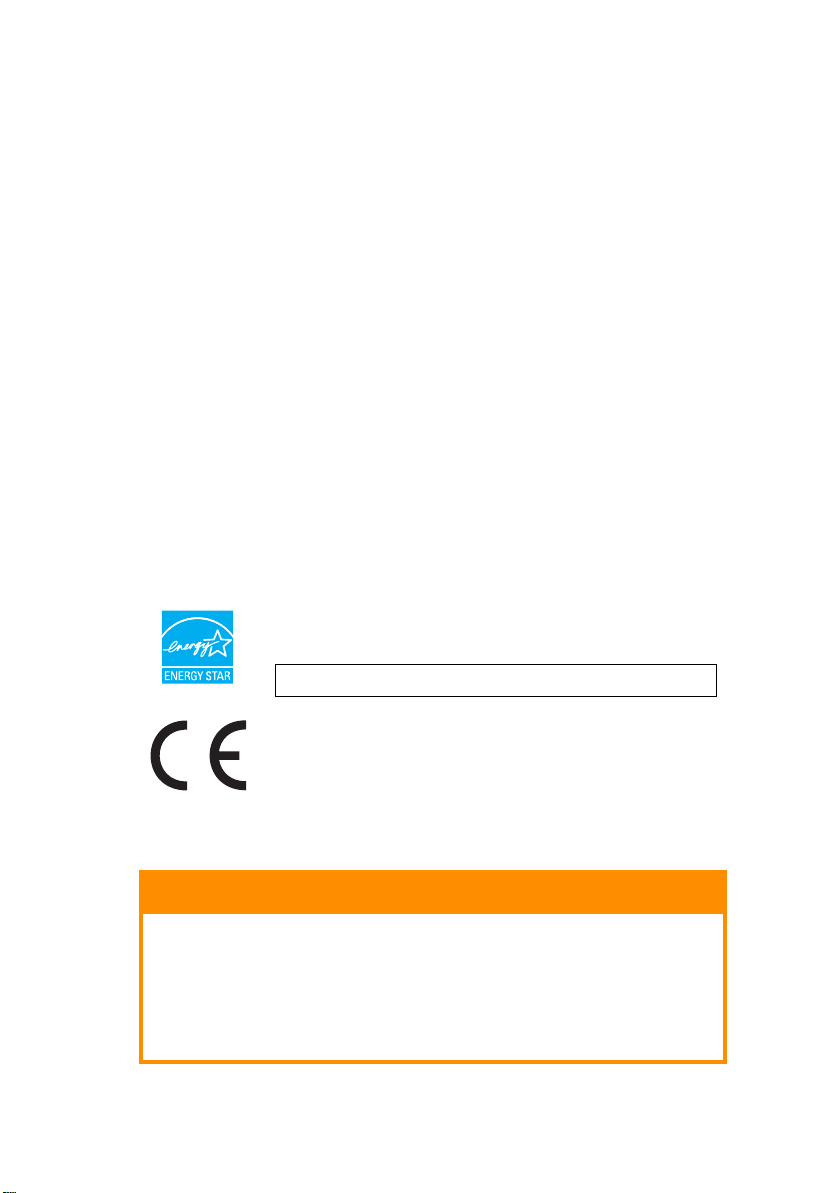
V
OORWOORD
Alles is in het werk gesteld om ervoor te zorgen dat de informatie in dit document
volledig, accuraat en recent is. Oki aanvaardt geen verantwoordelijkheid voor de
gevolgen van fouten die buiten de macht van Oki liggen. garandeert ook niet dat
wijzigingen die andere fabrikanten aanbrengen in software en apparaten waarnaar in
deze handleiding wordt verwezen, niet van invloed zijn op de toepasselijkheid van de
informatie. Als softwareproducten van andere fabrikanten in deze handleiding worden
genoemd, betekent dit niet dat Oki deze producten steunt.
Hoewel redelijkerwijs alles heeft gedaan om dit document zo accuraat en nuttig mogelijk
te maken, verleent geen expliciete of impliciete garantie met betrekking tot de
accuratesse of volledigheid van de betreffende informatie.
De meest recente stuurprogramma's en handleidingen zijn beschikbaar op de website
van Oki: http://www.okiprintingsolutions.com
Copyright © 2009 Oki Europe Ltd. Alle rechten voorbehouden
Oki is een gedeponeerd handelsmerk van Oki Electric Industry Company, Ltd.
Oki Printing Solutions is een handelsmerk van Oki Data Corporation.
Energy Star is een handelsmerk van het United States Environmental Protection Agency.
Microsoft, MS-DOS en Windows zijn gedeponeerde handelsmerken van Microsoft
Corporation.
Apple, Macintosh, Mac en Mac OS zijn gedeponeerde handelsmerken van Apple
Computer.
Andere product- en merknamen zijn gedeponeerde handelsmerken of handelsmerken
van de betreffende rechthebbenden.
Als deelnemer aan het Energy Star -programma heeft de fabrikant
vastgesteld dat dit product voldoet aan de Energy Star -normen voor
zuinig energieverbruik.
C9650n –
✘ C9650dn, C9650hdn, C9650hdtn – ✔
Dit product voldoet aan de Richtlijnen 2004/108/EC
(elektromagnetische compatibiliteit) 2006/95/EC (laagspanning) en
1999/5/EC (eindapparatuur voor radio- en telecommunicatie) zoals
gewijzigd - indien van toepassing - bij de aanpassing van de
wetgeving van de lidstaten betreffende elektromagnetische
compatibiliteit, laagspanning en eindapparatuur voor radio- en
telecommunicatie.
LET OP!
Dit product voldoet aan EN5502 klasse B. Wanneer
echter de optionele afwerkeenheid op het apparaat is
aangesloten, voldoet het aan EN55022 klasse A. In huis
kan deze configuratie radiostoring veroorzaken,
waardoor de gebruiker mogelijk maatregelen moet
nemen om storing te voorkomen.
Voorwoord > 2
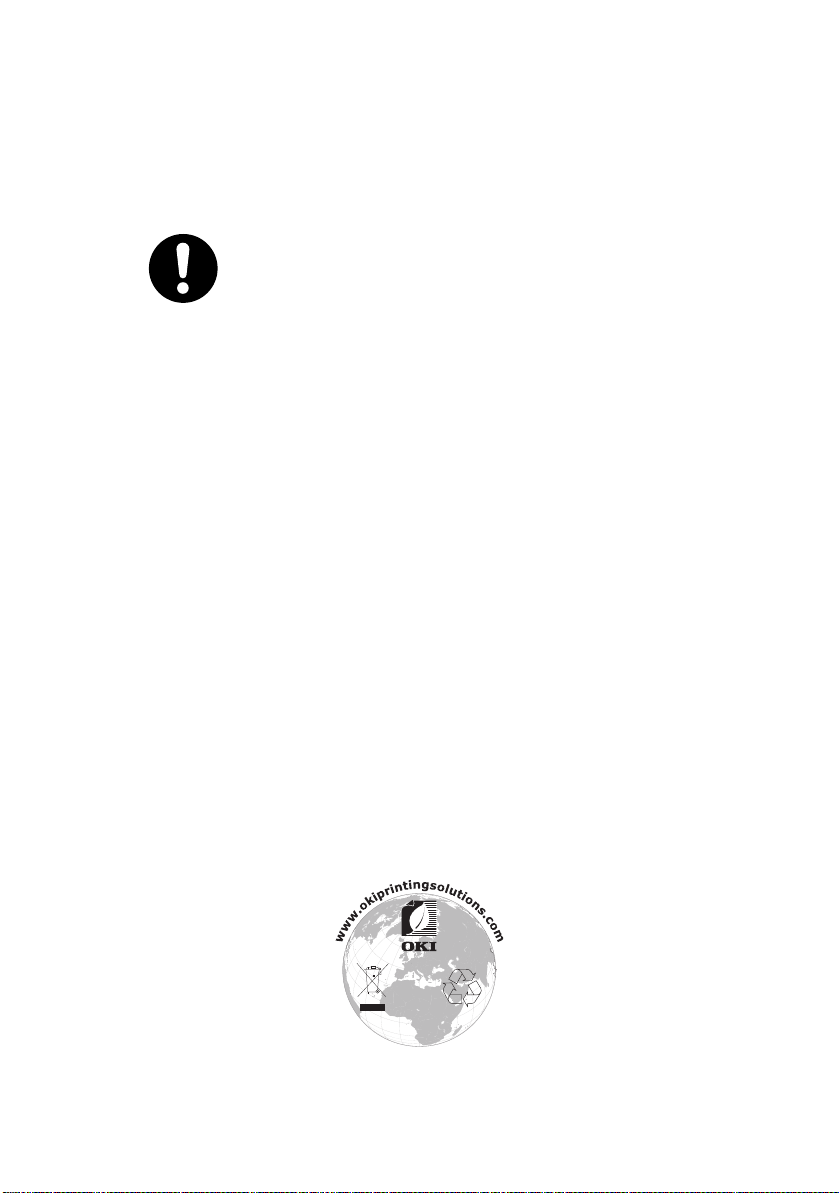
E
ERSTE HULP BIJ ONGEVALLEN
Wees behoedzaam met tonerpoeder:
Laat indien ingeslikt kleine hoeveelheden water drinken en
schakel medische hulp in. NIET laten braken.
Indien er tonerpoeder wordt ingeademd, moet de persoon naar
buiten worden gebracht voor frisse lucht. Raadpleeg
onmiddellijk een arts.
Indien er tonerpoeder in de ogen is terechtgekomen, dienen
deze gedurende ten minste 15 minuten met veel water te
worden uitgespoeld terwijl de ogen geopend blijven.
Raadpleeg onmiddellijk een arts.
Indien er tonerpoeder wordt gemorst, moet dit met koud water
en zeep worden verwijderd om vlekken op de huid of kleding
te voorkomen.
F
ABRIKANT
Oki Data Corporation,
4-11-22 Shibaura, Minato-ku,
Tokyo 108-8551,
Japan
I
MPORTEUR VOOR DE
EU/
ERKEND
VERTEGENWOORDIGER
Oki Europe Limited (handelend als Oki Printing Solutions)
Blays House
Wick Road
Egham
Surrey TW20 0HJ
Verenigd Koninkrijk
Neem voor a lgemene v ragen en all e vrag en o ve r ve rkoop en ond erste uni ng con tact
op met uw plaatselijke leverancier.
M
ILIEU-INFORMATIE
Eerste hulp bij ongevallen > 3
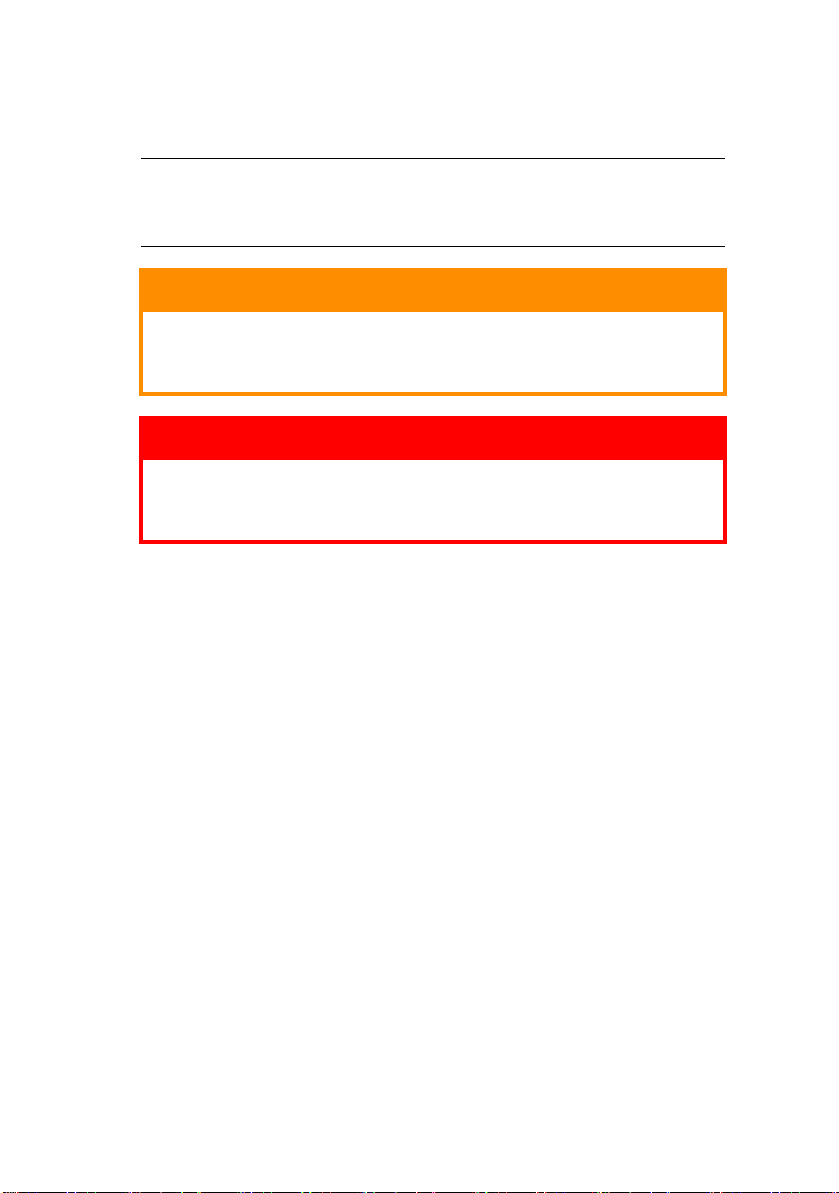
O
PMERKING
, LET
OPMERKING
Deze tekst bevat extra informatie als aanvulling op de
hoofdtekst.
OP EN
W
AARSCHUWING
LET OP!
Deze tekst bevat extra informatie die, indien deze
wordt genegeerd, tot schade of storingen in het
apparaat kan leiden.
WAARSCHUWING!
Deze tekst bevat extra informatie die, indien deze
wordt genegeerd, kan leiden tot een risico op
persoonlijk letsel.
Om uw product te beschermen en ervoor te zorgen dat u
optimaal kunt profiteren van alle functies, is dit model ontworpen
om alleen met originele tonercartridges te werken. Het kan
voorkomen dat een andere tonercartridge helemaal niet werkt,
zelfs als deze als 'geschikt' wordt omschreven. Indien de
tonercartridge wel werkt, kunnen de prestaties en de
afdrukkwaliteit van het product van mindere kwaliteit zijn.
Als u niet de oorspronkelijke producten gebruikt, kan uw
garantie komen te vervallen.
Specificaties kunnen zonder kennisgeving worden gewijzigd. Alle
handelsmerken worden erkend.
Opmerking, Let op en Waarschuwing > 4
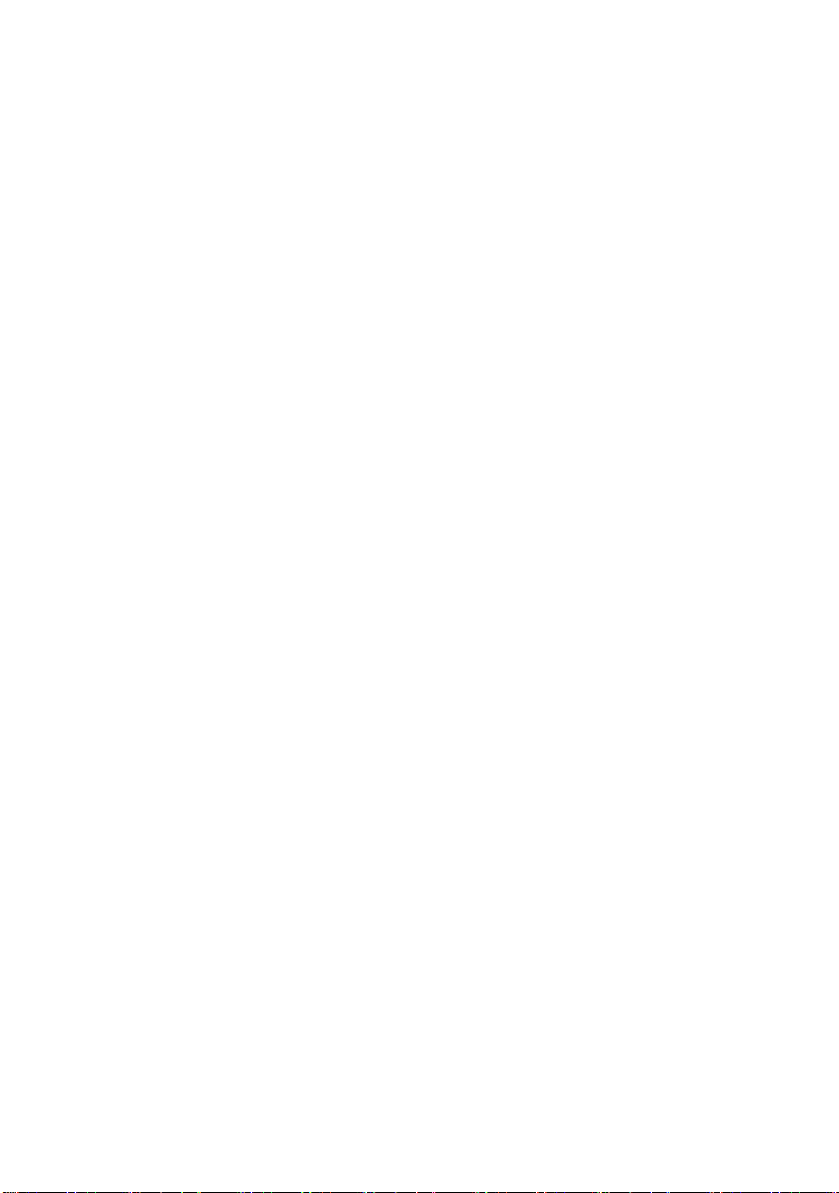
I
NHOUDSOPGAVE
Voorwoord . . . . . . . . . . . . . . . . . . . . . . . . . . . . . . . . . 2
Eerste hulp bij ongevallen . . . . . . . . . . . . . . . . . . . . . 3
Fabrikant. . . . . . . . . . . . . . . . . . . . . . . . . . . . . . . . . . . 3
Importeur voor de EU/erkend vertegenwoordiger. . . 3
Milieu-informatie. . . . . . . . . . . . . . . . . . . . . . . . . . . . . 3
Opmerking, Let op en Waarschuwing . . . . . . . . . . . . . 4
Inhoudsopgave . . . . . . . . . . . . . . . . . . . . . . . . . . . . . . 5
Inleiding . . . . . . . . . . . . . . . . . . . . . . . . . . . . . . . . . . . 8
Functies . . . . . . . . . . . . . . . . . . . . . . . . . . . . . . . . . 8
Over deze handleiding. . . . . . . . . . . . . . . . . . . . . . . 10
Online gebruik . . . . . . . . . . . . . . . . . . . . . . . . . . 11
Pagina's afdrukken . . . . . . . . . . . . . . . . . . . . . . . 12
Printer en papier - overzicht . . . . . . . . . . . . . . . . . . . 13
Bovenklep openen en sluiten . . . . . . . . . . . . . . . . . . 13
De belangrijkste onderdelen . . . . . . . . . . . . . . . . . . 15
Meegeleverde software . . . . . . . . . . . . . . . . . . . . . . 20
Aanbevolen papier . . . . . . . . . . . . . . . . . . . . . . . . . 20
Paperinvoer en -uitvoer. . . . . . . . . . . . . . . . . . . . . . 22
Lades en stapelaars . . . . . . . . . . . . . . . . . . . . . . . . 23
Lade 1 – 5. . . . . . . . . . . . . . . . . . . . . . . . . . . . . 23
Universele lade . . . . . . . . . . . . . . . . . . . . . . . . . 24
Stapelaar afdrukzijde omlaag . . . . . . . . . . . . . . . 24
Stapelaar afdrukzijde omhoog . . . . . . . . . . . . . . . 25
Duplexeenheid (mits geïnstalleerd) . . . . . . . . . . . 25
Voorbeelden van lades en stapelaars . . . . . . . . . . . . 26
Papier in lade 1 tot en met 5 plaatsen . . . . . . . . . 26
De universele lade gebruiken. . . . . . . . . . . . . . . . 28
De stapelaars gebruiken . . . . . . . . . . . . . . . . . . . 31
Bedieningspaneel . . . . . . . . . . . . . . . . . . . . . . . . . . . 33
Knoppen en indicatoren. . . . . . . . . . . . . . . . . . . . . . 33
Modi van het LCD-scherm . . . . . . . . . . . . . . . . . . . . 35
Statusinformatie . . . . . . . . . . . . . . . . . . . . . . . . 35
Menuopties (functies) . . . . . . . . . . . . . . . . . . . . . 35
Configuratiegegevens . . . . . . . . . . . . . . . . . . . . . 36
Help-modus. . . . . . . . . . . . . . . . . . . . . . . . . . . . 36
Berichten op het LCD-scherm. . . . . . . . . . . . . . . . . . 36
De menu's gebruiken . . . . . . . . . . . . . . . . . . . . . . . 37
Inhoudsopgave > 5
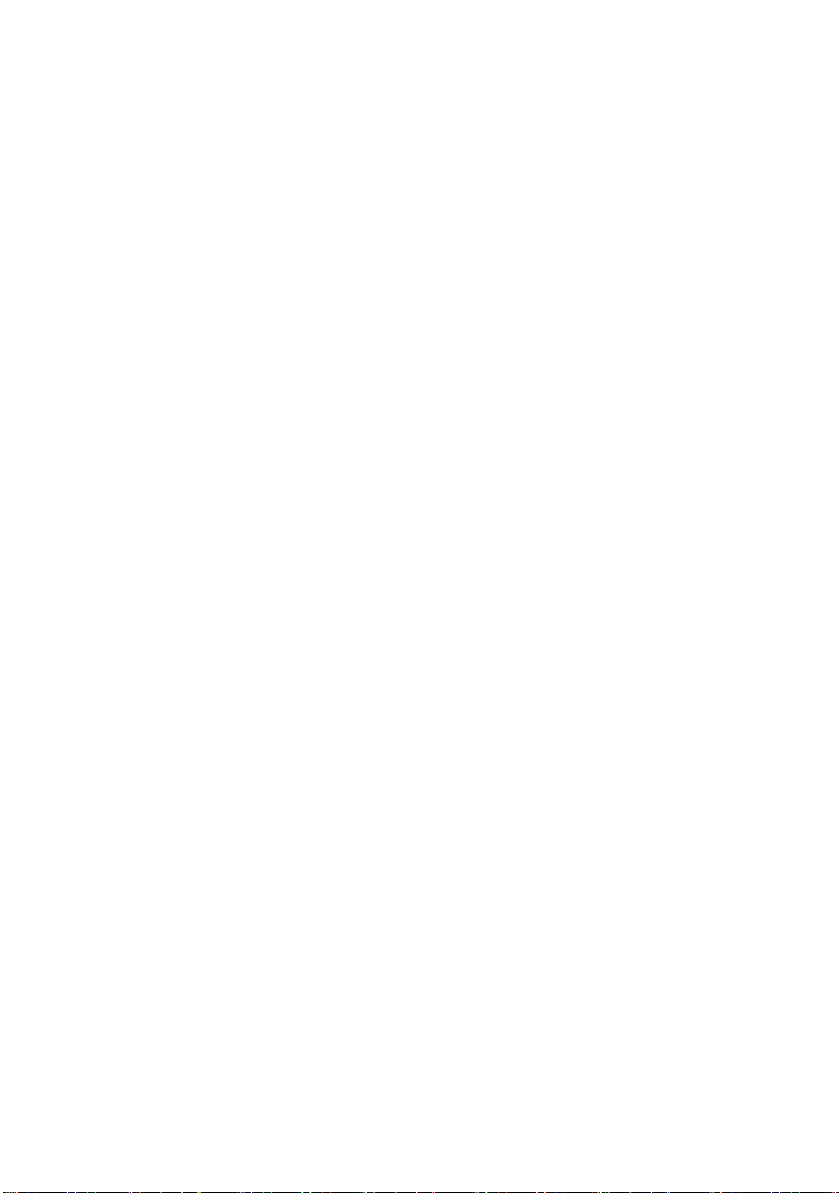
Aan de slag . . . . . . . . . . . . . . . . . . . . . . . . . . . . . . . . 39
Printerlocatie . . . . . . . . . . . . . . . . . . . . . . . . . . . . . 39
De printer in- en uitschakelen . . . . . . . . . . . . . . . . . 40
De printer uitschakelen . . . . . . . . . . . . . . . . . . . . 40
De printer inschakelen . . . . . . . . . . . . . . . . . . . . 42
De taal op het LCD-scherm wijzigen . . . . . . . . . . . . . 42
De huidige instellingen controleren . . . . . . . . . . . . . . 43
Interfaces en aansluiting . . . . . . . . . . . . . . . . . . . . . 44
De parallelle interface aansluiten . . . . . . . . . . . . . 45
De USB-interface aansluiten . . . . . . . . . . . . . . . . 45
De netwerkinterface aansluiten . . . . . . . . . . . . . . 46
De cd met stuurprogramma's gebruiken . . . . . . . . . . 47
Werking. . . . . . . . . . . . . . . . . . . . . . . . . . . . . . . . . . . 48
De printer gebruiken. . . . . . . . . . . . . . . . . . . . . . . . 48
Verbruiks- en onderhoudsmaterialen . . . . . . . . . . . . 49
Het verbruik van verbruiks- en onderhouds-
materialen controleren . . . . . . . . . . . . . . . . . . . 49
Indicaties voor vervanging. . . . . . . . . . . . . . . . . . . . 49
Bestelgegevens verbruiksmaterialen . . . . . . . . . . . . . 50
Bestelgegevens onderhoudsmaterialen . . . . . . . . . . . 50
Verbruiks- en onderhoudsmaterialen vervangen. . . . . 51
De LED-koppen reinigen . . . . . . . . . . . . . . . . . . . . . 51
De papierrollers reinigen . . . . . . . . . . . . . . . . . . . . . 53
De printerbehuizing reinigen . . . . . . . . . . . . . . . . . . 56
Het ponsbakje legen (de ponseenheid is een
optioneel accessoire) . . . . . . . . . . . . . . . . . . . . 58
Optionele accessoires . . . . . . . . . . . . . . . . . . . . . . . . 60
Bestelgegevens accessoires . . . . . . . . . . . . . . . . . . . 61
Accessoires installeren . . . . . . . . . . . . . . . . . . . . . . 62
Problemen oplossen . . . . . . . . . . . . . . . . . . . . . . . . . 63
Algemeen . . . . . . . . . . . . . . . . . . . . . . . . . . . . . . . 63
Papierstoringen . . . . . . . . . . . . . . . . . . . . . . . . . . . 63
Papierstoringen – printer . . . . . . . . . . . . . . . . . . . . . 63
Open de klep, papierstoring, tttttt Side Cover . . . . 64
Open de klep, papierstoring, zij klep. . . . . . . . . . . 65
Open de klep, papierstoring, bovenkap . . . . . . . . . 67
Papierstoringen – duplexeenheid (mits
geïnstalleerd). . . . . . . . . . . . . . . . . . . . . . . . . . 74
Controleer de duplexeenheid, papierstoring. . . . . . 74
Inhoudsopgave > 6
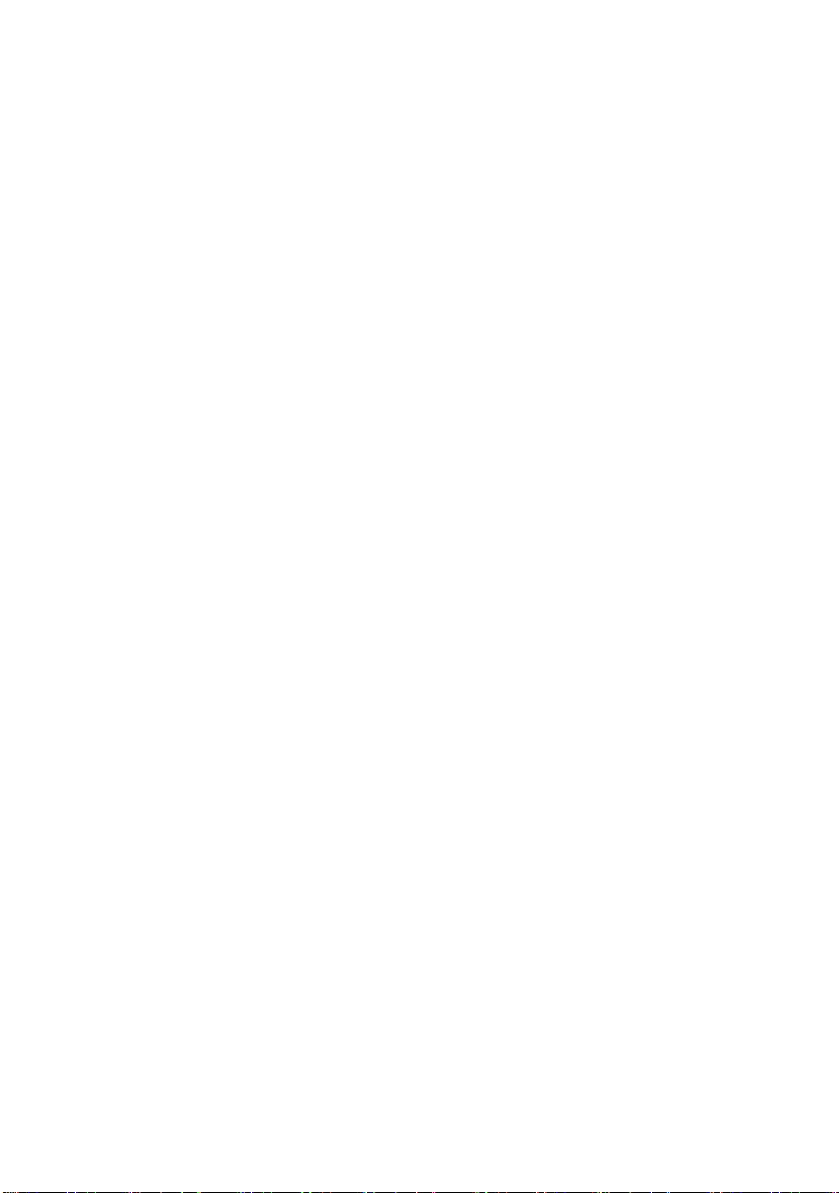
Papierstoring – finisher (optioneel accessoire) . . . . . . 80
Controleer de finisher, papierstoring/achterblijvend
papier. . . . . . . . . . . . . . . . . . . . . . . . . . . . . 80
591, 592, 593, 599/ 643, 645 (papierstoring
bij de finisher) . . . . . . . . . . . . . . . . . . . . . . . 80
594, 597, 598/ 644, 646 (papierstoring in
finisher) . . . . . . . . . . . . . . . . . . . . . . . . . . . 83
590 (papierstoring in de finisher/ponseenheid) . . . 86
Controleer de omkeermodule, papierstoring . . . . . 89
Papierstoringen voorkomen . . . . . . . . . . . . . . . . . . . 94
Slechte afdrukken. . . . . . . . . . . . . . . . . . . . . . . . . . 95
Storing in nietapparaat – finisher (optioneel
accessoire) . . . . . . . . . . . . . . . . . . . . . . . . . . . 97
Controleer de finisher, storing in nietapparaat . . . . 97
Specificaties . . . . . . . . . . . . . . . . . . . . . . . . . . . . . . 102
Bijlage A – Berichten op het LCD-scherm . . . . . . . . 104
Bijlage B – menusysteem . . . . . . . . . . . . . . . . . . . . 106
Configuratie . . . . . . . . . . . . . . . . . . . . . . . . . . . . . .107
Print Page Count . . . . . . . . . . . . . . . . . . . . . . . .107
Telling finisher . . . . . . . . . . . . . . . . . . . . . . . . . .107
Levensduur . . . . . . . . . . . . . . . . . . . . . . . . . . . .108
Netwerk . . . . . . . . . . . . . . . . . . . . . . . . . . . . . .109
Papierform. in cassette . . . . . . . . . . . . . . . . . . . .110
Systeem . . . . . . . . . . . . . . . . . . . . . . . . . . . . . .110
Voorbeeld menu Configuratie – aantal afgedrukte
pagina's in zwart-wit . . . . . . . . . . . . . . . . . .112
Info afdrukken . . . . . . . . . . . . . . . . . . . . . . . . . . . .112
Voorbeeld menu Info afdrukken – pagina . . . . . . .114
Beveiligde taak afdr. . . . . . . . . . . . . . . . . . . . . . . . .115
Menu's . . . . . . . . . . . . . . . . . . . . . . . . . . . . . . . . .116
Cassetteconfiguratie . . . . . . . . . . . . . . . . . . . . . .116
Systeemaanpassing . . . . . . . . . . . . . . . . . . . . . .121
Voorbeeld 1 menu Menu's – transparanten in
lade 1 . . . . . . . . . . . . . . . . . . . . . . . . . . . . .127
Voorbeeld 2 menu Menu's – papierformaat
universele lade . . . . . . . . . . . . . . . . . . . . . .128
Index. . . . . . . . . . . . . . . . . . . . . . . . . . . . . . . . . . . . 129
Oki contactgegevens. . . . . . . . . . . . . . . . . . . . . . . . 131
Inhoudsopgave > 7
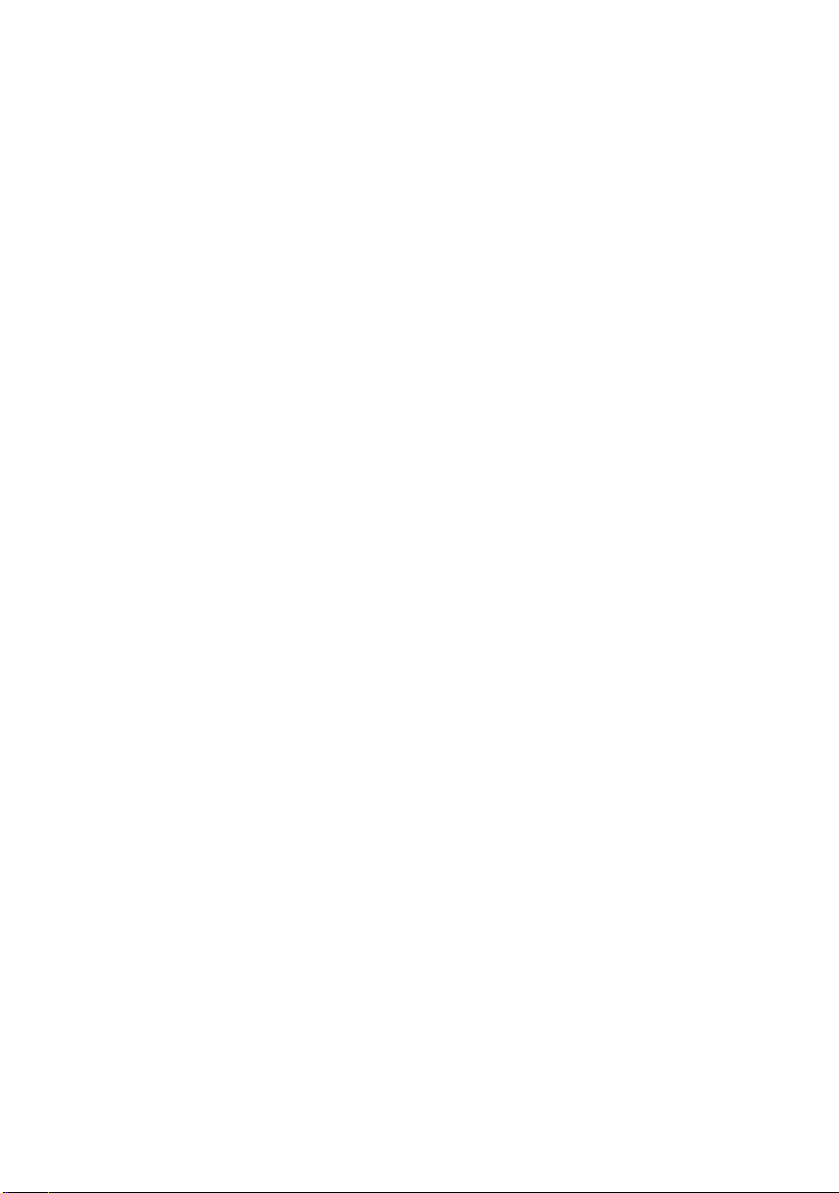
I
NLEIDING
Gefeliciteerd met de aanschaf van uw Oki-kleurkleurenprinter.
Uw nieuwe printer is uitgerust met geavanceerde mogelijkheden
voor heldere, levendige afdrukken inkleur kleur en scherpe
afdrukken in zwart-wit.
Er zijn vier modellen verkrijgbaar: C9650n, C9650dn, C9650hdn
en C9650hdtn, waarbij n staat voor netwerkondersteuning, d
voor duplexeenheid, h voor harde schijf en t voor HCF
(papierlade met hoge capaciteit).
F
UNCTIES
De volgende functies komen standaard voor op alle modellen:
> Maximaal 36 pagina's per minuut inkleur kleur voor het
snel afdrukken van kleurenpresentaties en andere
documenten.
> Maximaal 40 pagina's per minuut in zwart-wit voor het
snel en efficiënt afdrukken van documenten die niet in
kleur hoeven te worden weergegeven.
> Een afdrukresolutie van 1200 x 600 dpi (dots per inch)
voor afbeeldingen van hoge kwaliteit waarin ook de fijnste
details te zien zijn.
> De meerlaagstechnologie ProQ2400 zorgt voor verfijnde
tinten en een vloeiender kleurverloop zodat uw
documenten worden afgedrukt in fotokwaliteit.
> Digitale kleurLED-kleurentechnologie met enkele doorvoer
voor een snelle verwerking van uw afdruktaken.
> 10Base-T, 100Base-TX- en 1000Base-T-netwerkverbinding
voor het delen van de printer met andere gebruikers in uw
kantoornetwerk.
> USB 2.0-interfaces en parallelle (IEEE 1284) interfaces.
> Emulatie van PCL, PS, IBM PPR en Epson FX.
> 'Vraag Oki' – een gebruikersvriendelijke functie die u
vanuit het scherm van het printerstuurprogramma (niet
weergegeven in deze handleiding) rechtstreeks toegang
geeft tot een website die is gewijd aan uw printermodel.
Hier vindt u alle adviezen, hulp en ondersteuning die u
Inleiding > 8
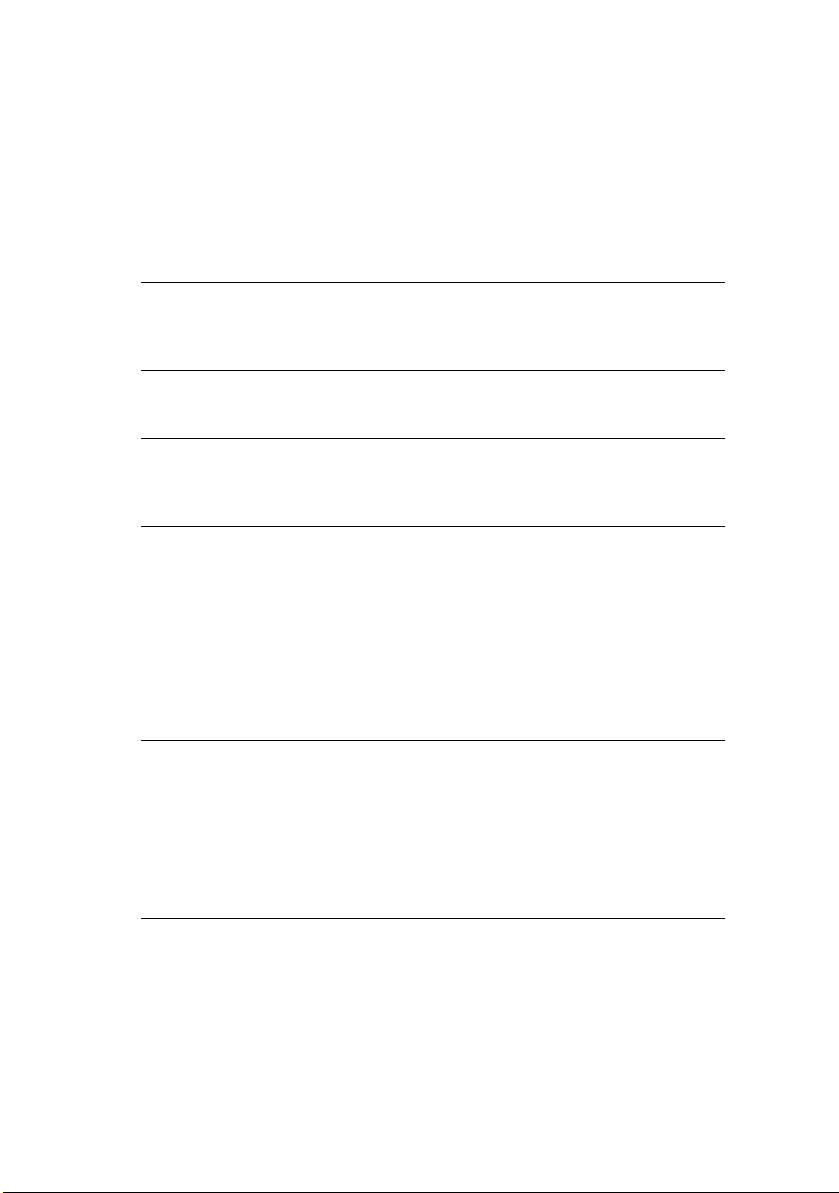
nodig hebt om optimale resultaten te verkrijgen met uw
Oki-printer.
Bovendien zijn ook de volgende optionele functies beschikbaar:
> Automatisch tweezijdig afdrukken (duplex) voor zuinig
papiergebruik en het compact afdrukken van grotere
documenten.
OPMERKING
Deze optionele functie is uitsluitend beschikbaar voor de
C9650n.
> De harde schijf maakt afdrukken via wachtrij en verificatie
mogelijk.
OPMERKING
Deze optionele functie is uitsluitend beschikbaar voor de
C9650n en de C9650dn.
> Extra papierladen voor nog eens 530 vel zodat er minder
vaak papier hoeft te worden geladen of om andere
papiertypen te laden, zoals briefhoofdpapier, alternatieve
papierformaten of andere afdrukmedia.
> Standaard 2e/3e lade (elk 530 vel)
> Vergrendelbare 2e lade (elk 530 vel)
> HCF (papierlade met hoge capaciteit, 1590 vel)
OPMERKING
1. De volgende ladeconfiguraties zijn mogelijk: alleen lade
1, lade 1 + 2e lade, lade 1 + 2e lade + 3e lade, lade 1 +
HCF, lade 1 + 2e lade + HCF.
2. Aangezien er op de C9650hdtn al een HCF is
geïnstalleerd, kunt u nog maar één extra lade gebruiken
(om een maximumtotaal van vijf te bereiken).
> Extra geheugen.
> Finisher (voor het nieten van printeruitvoer)
> Ponseenheid (uitbreiding op de finisher).
> Printerkast
Inleiding > 9
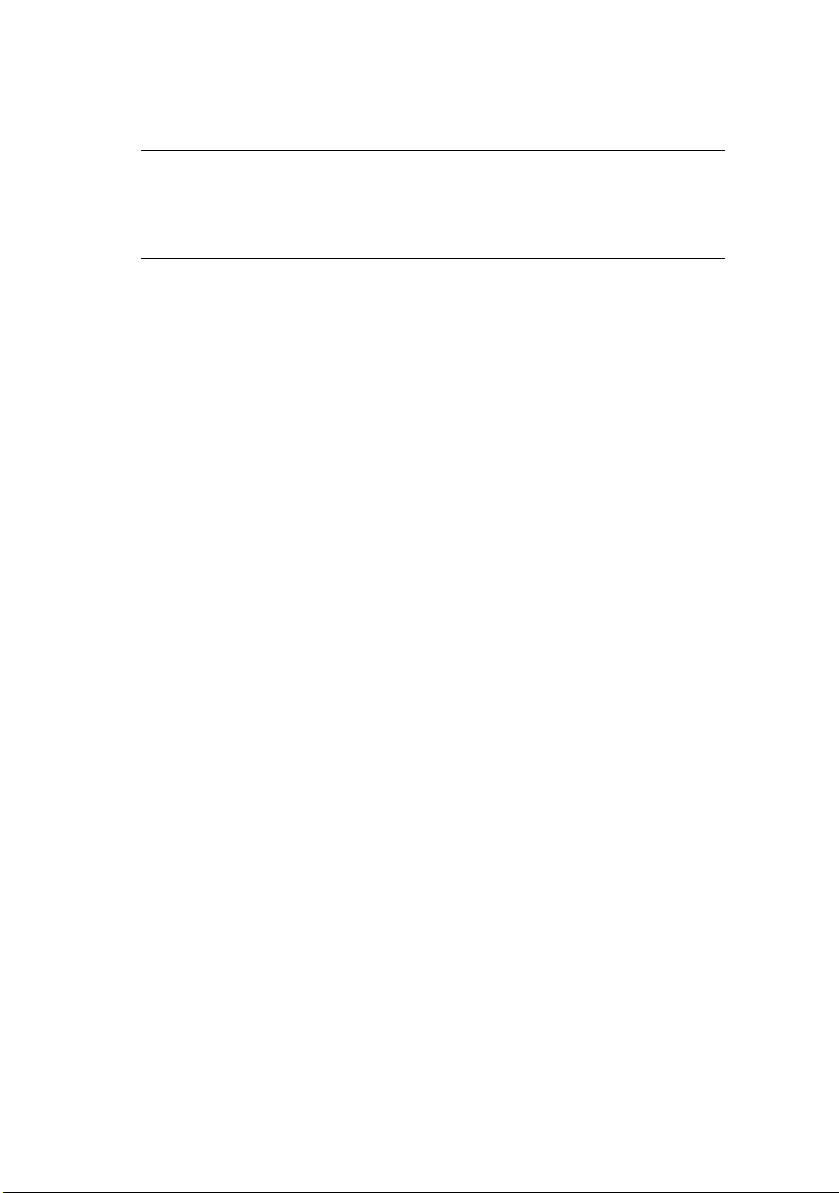
O
VER DEZE HANDLEIDING
OPMERKING
Op de afbeeldingen in deze handleiding worden mogelijk
optionele functies weergegeven die niet op uw printer zijn
geïnstalleerd.
Deze gids is de gebruikershandleiding van uw printer (op de
website www.okiprintingsolutions.com vindt u de recentste
versie) en maakt onderdeel uit van de onderstaande lijst met
beschikbare informatiebronnen:
> Folder Veilige installatie: zoals met alle elektrische
apparatuur het geval is, is er een aantal
standaardvoorzorgsmaatregelen waarmee letsel of schade
kan worden voorkomen. Zorg ervoor dat u de
veiligheidswaarschuwingen op de folder nauwlettend leest
en goed begrijpt voordat u het product gebruikt.
Dit is een document op papier dat bij de printer wordt
geleverd.
> Installatiehandleiding: uitleg over het uitpakken,
aansluiten en inschakelen van de printer.
Dit is een document op papier dat bij de printer wordt
geleverd.
> Deze Gebruikershandleiding: vertrouwd raken met de
printer en de vele functies optimaal benutten. Hier vindt u
ook richtlijnen voor probleemoplossing en onderhoud,
waarmee u ervoor kunt zorgen dat de printer goed blijft
presteren. Bovendien bevat deze handleiding informatie
over optionele accessoires, die u kunt toevoegen
naarmate uw afdrukbehoeften veranderen.
Dit is een elektronisch document.
> Afdrukhandleiding for Windows users and Mac users
(Afdrukhandleiding voor gebruikers van Windows en
Mac): effectief en efficiënt werken met de printer.
Dit is een elektronisch document.
> Configuration Guide (Configuratiehandleiding): het
systeem en het netwerk configureren.
Dit is een elektronisch document.
Inleiding > 10
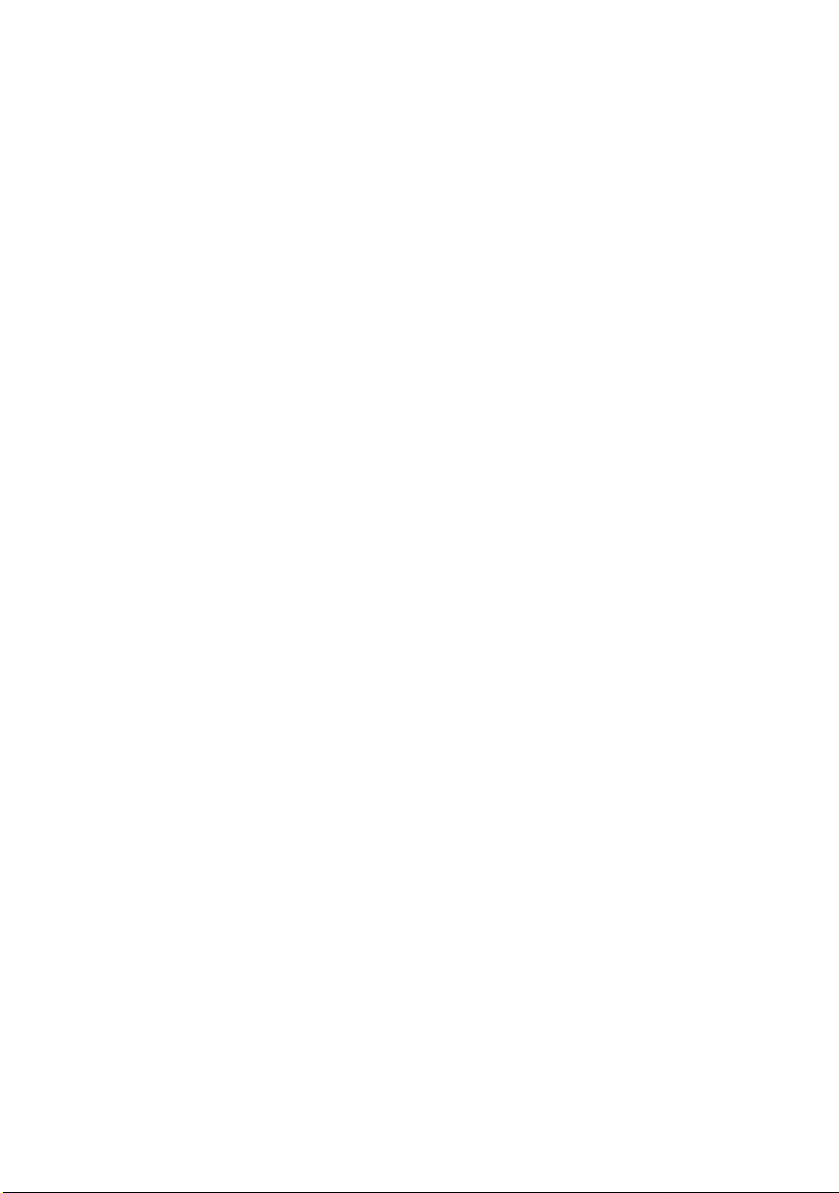
> Verkorte installatiehandleidingen: worden geleverd
bij verbruiksmaterialen en optionele accessoires met
uitleg over de installatie hiervan.
Dit zijn documenten op papier, die bij de
verbruiksmaterialen en optionele accessoires worden
geleverd.
> Online Help: online informatie die toegankelijk is vanuit
het printerstuurprogramma en de hulpprogramma's.
O
NLINE GEBRUIK
Deze handleiding is bedoeld voor gebruik op het scherm met
Adobe Reader. Maak hierbij gebruik van de functies voor
navigatie en weergave van Acrobat.
Er zijn twee manieren waarop u specifieke informatie kunt
weergeven:
> Klik in de lijst met bladwijzers linksonder op het scherm
op het gewenste onderwerp om dat specifieke onderwerp
weer te geven. (Als er geen bladwijzers worden
weergegeven, gebruikt u 'Inhoudsopgave' op pagina 5.)
> Klik in de lijst met bladwijzers op Index om naar de index
te gaan. (Als er geen bladwijzers worden weergegeven,
gebruikt u 'Inhoudsopgave' op pagina 5.) Zoek de
gewenste term op in de alfabetisch gerangschikte index
en klik op het bijbehorende paginanummer om die
specifieke pagina weer te geven.
Inleiding > 11
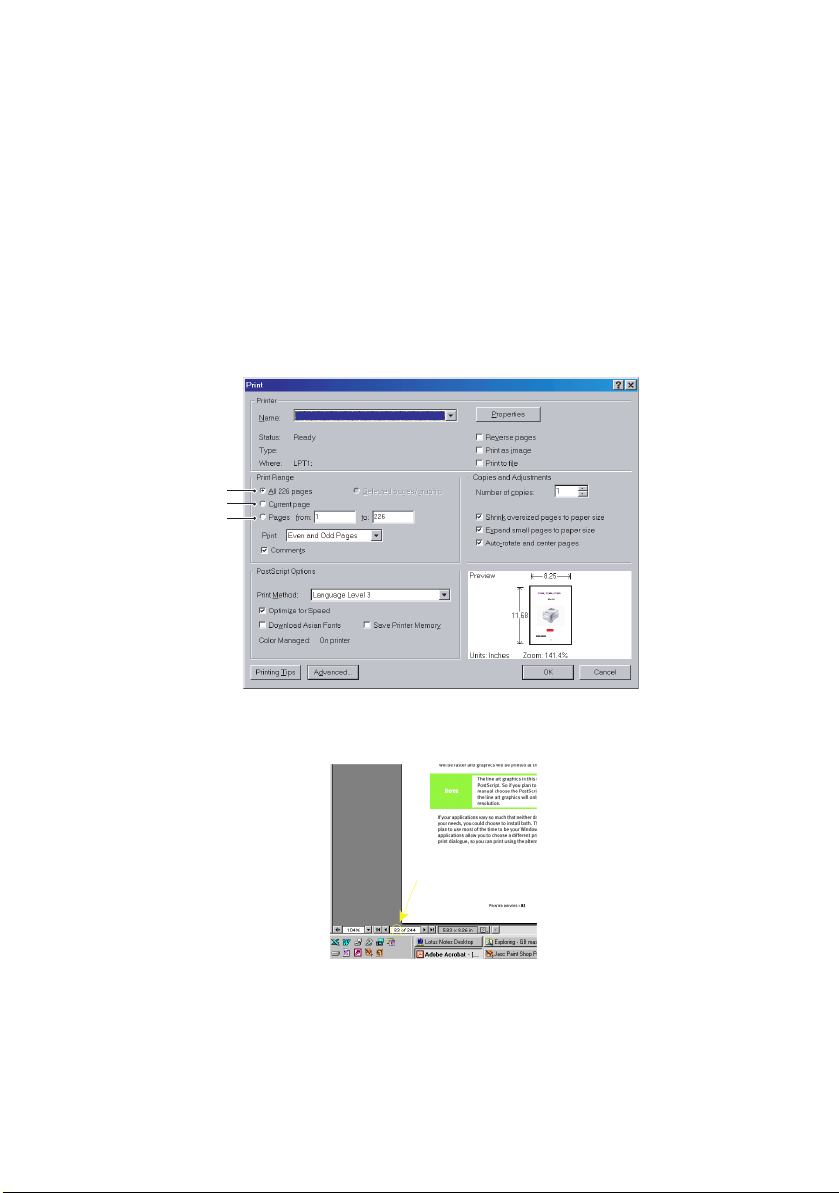
P
AGINA'S AFDRUKKEN
Het staat u vrij om de gehele handleiding, afzonderlijke pagina's
of secties af te drukken. Ga als volgt te werk:
1. Kies Bestand op de werkbalk en kies vervolgens
Afdrukken (of druk op de toetsen Ctrl + P).
2. Geef aan welke pagina's u wilt afdrukken:
(a) All pages (1) voor de gehele handleiding.
(b) Huidige pagina (2) voor de pagina die momenteel
wordt weergegeven.
1
2
3
(c) Pagaina's vanaf en tot, (3), voor het paginabereik
dat u opgeeft door de paginanummers in te voeren.
3. Klik op OK.
Inleiding > 12
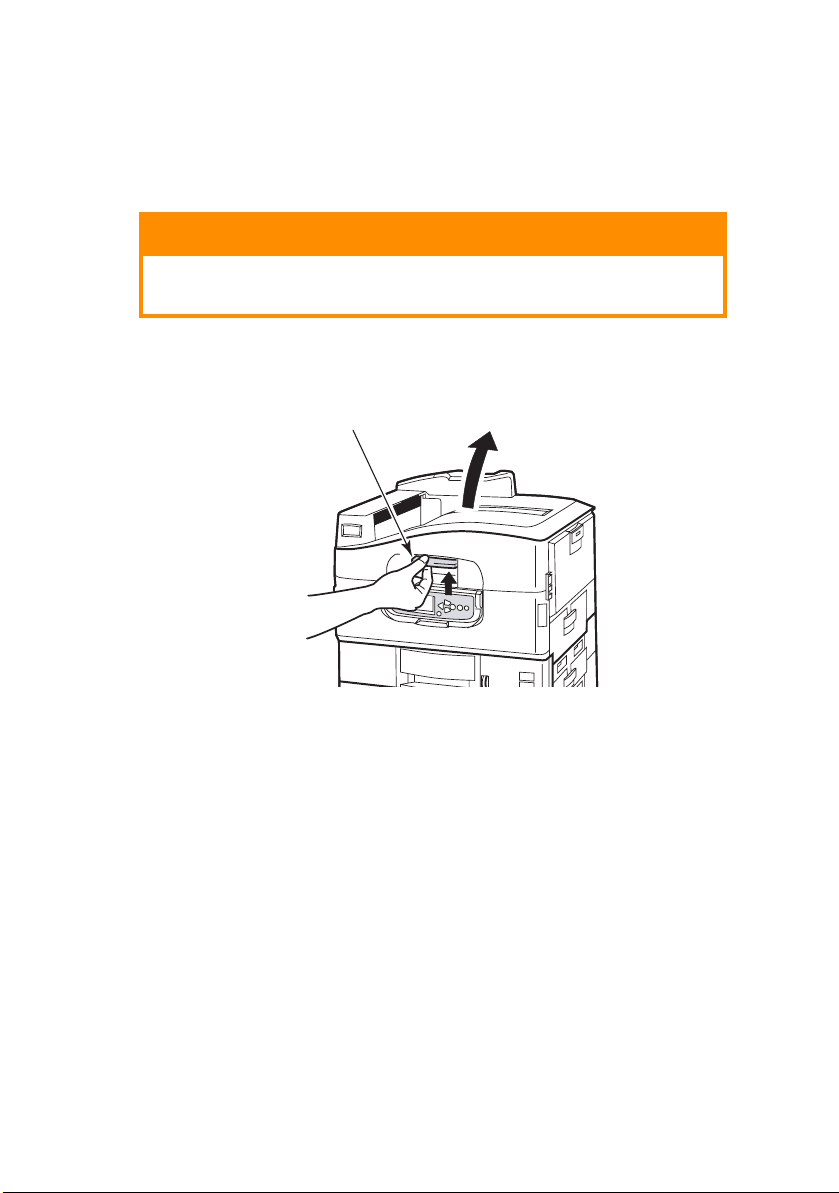
P
RINTER EN PAPIER
B
OVENKLEP OPENEN EN SLUITEN
Als u toegang wilt krijgen tot de binnenkant van de
printer, moet u de bovenklep volledig openen.
Als u de bovenklep van de printer wilt openen, drukt u de
ontgrendelingshendel (1) in en tilt u de klep omhoog.
-
OVERZICHT
LET OP!
1
Printer en papier - overzicht > 13
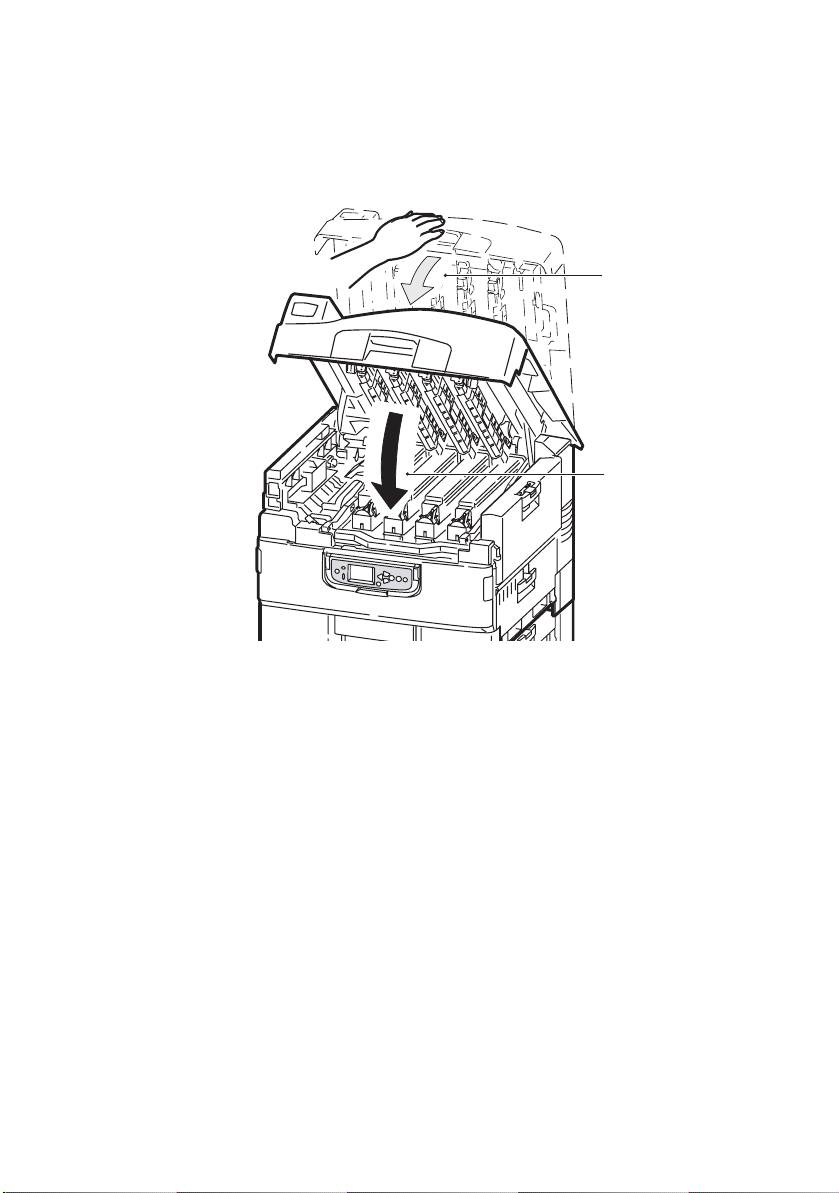
Sluit de klep door deze zachtjes omlaag te duwen (1) totdat de
klep halverwege stopt en duw vervolgens harder (2) om de klep
geheel te sluiten. Controleer of de printerklep goed is gesloten.
1
2
Printer en papier - overzicht > 14

DE
BELANGRIJKSTE ONDERDELEN
U ziet de belangrijkste onderdelen van de printer in de
afbeeldingen hieronder.
1. Papierklem
2. Bovenklep (stapelaar afdrukzijde omlaag)
3. Universele lade
4. Lade 1 zijklep
5. Indicator papierformaat
6. Indicator hoeveelheid papier
7. Lade 1 (papierlade)
8. Bedieningspaneel
9. Hendel bovenklep
1
2
3
9
8
7
4
6
Printer en papier - overzicht > 15
5

10. Stapelaar afdrukzijde omlaag
11. Aan/uit-knop
12. Stapelaar (afdrukzijde omhoog)
12
11
10
Printer en papier - overzicht > 16
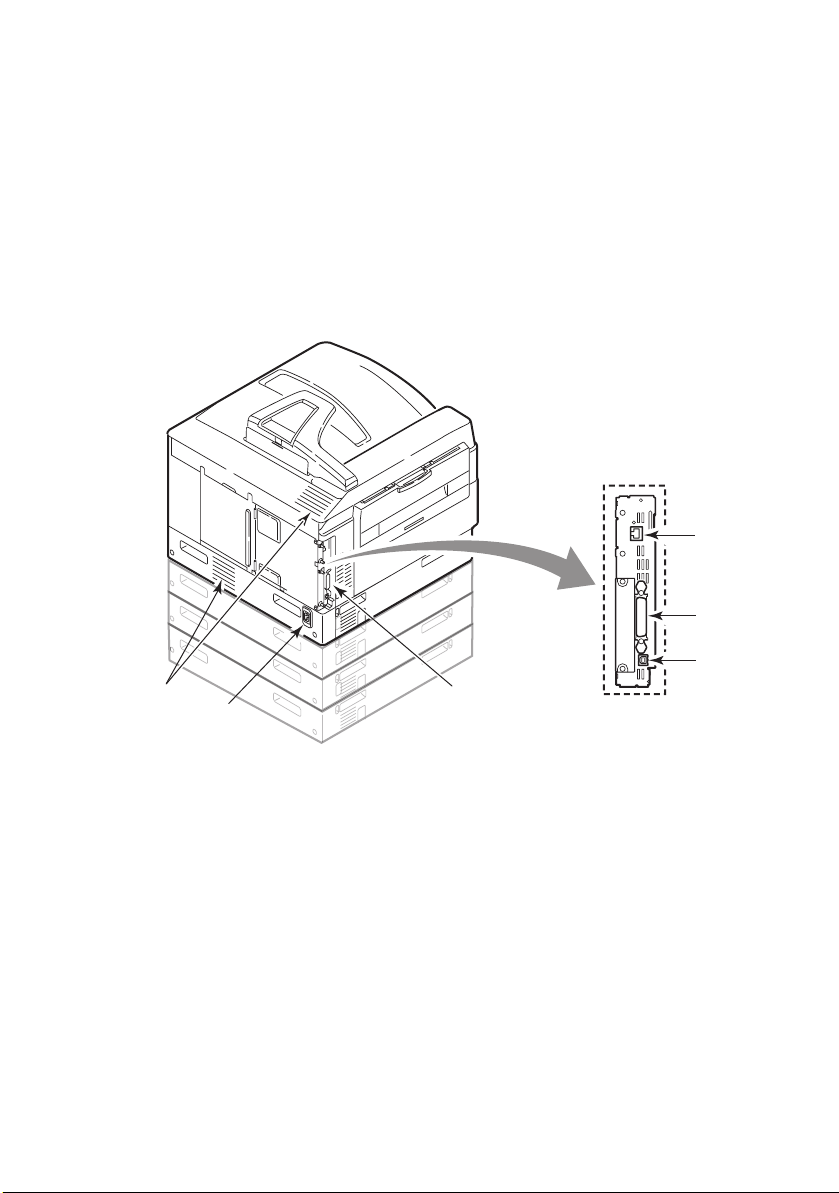
13. Interfaces
4
14. Netwerkconnector
15. Parallelle connector
16. USB-connector
17. Stroomconnector
18. Ventilatieopeningen
18
17
1
15
16
13
Printer en papier - overzicht > 17

19. EP-cartridge en tonercartridge (cyaan)
20. EP-cartridge en tonercartridge (magenta)
21. EP-cartridge en tonercartridge (geel)
22. EP-cartridge en tonercartridge (zwart)
23. Tonercartridge
24. EP-cartridge
25. Fusereenheid
26. LED-koppen
25
26
19
20
21
22
23
24
Printer en papier - overzicht > 18

27. Transportband
28. Hendel EP-cartridgehouder
29. EP-cartridgehouder
30. Duplexeenheid
31. HCF (papierlade met hoge capaciteit), drie laden
29
30
31
28
27
Printer en papier - overzicht > 19
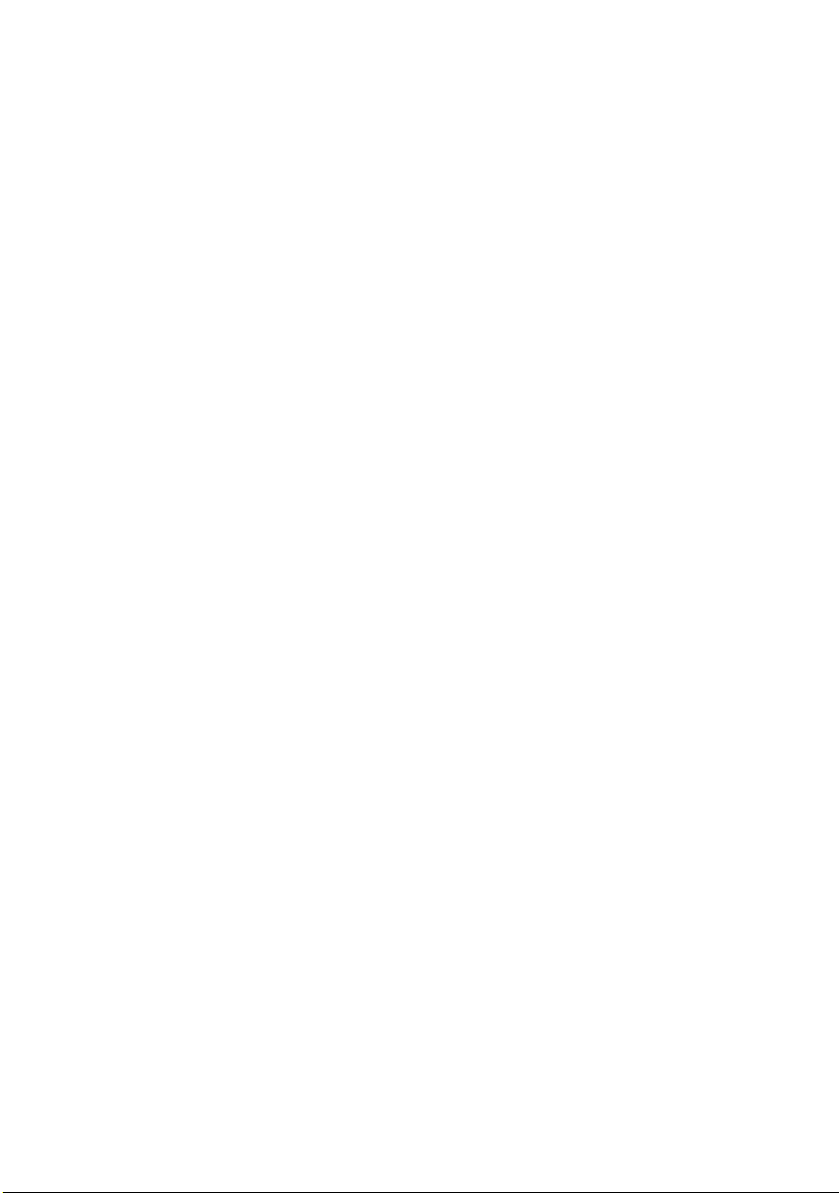
M
EEGELEVERDE SOFTWARE
Cd's:
> Stuurprogramma's en hulpprogramma's
Stuurprogramma's en toepassingen voor eindgebruikers.
> Hulpprogramma's voor netwerk en beheer
Software voor systeembeheerders.
> Gebruikershandleidingen
Elektronische documentatie (bijvoorbeeld de
Gebruikershandleiding en Afdrukhandleiding) waarin het
dagelijkse gebruik van de printer wordt beschreven.
> Sjabloonbeheer
Bevat software die u helpt bij het maken van
visitekaartjes, cd-verpakkingen, banners en meer.
A
ANBEVOLEN PAPIER
De printer kan allerlei afdrukmedia verwerken, waaronder papier
van verschillende gewichten en formaten, transparanten en
enveloppen. In deze sectie wordt een algemeen advies gegeven
over de keuze van de media en wordt uitgelegd hoe elk type moet
worden gebruikt.
U krijgt het beste resultaat als u standaardpapier van
75 – 90 g/m² gebruikt dat speciaal bedoeld is voor
kopieermachines en laserprinters. Geschikte papiersoorten zijn:
> Arjo Wiggins Colour Solutions 90 g/m²
> Colour Copy by Mondi
Het gebruik van papier met veel reliëf of papier met een ruw
oppervlak wordt niet aangeraden.
Voorbedrukt papier kan worden gebruikt, maar de inkt mag
niet uitlopen wanneer het papier wordt blootgesteld aan de hoge
fusertemperaturen die bij het afdrukproces worden gebruikt.
Glanzend papier moet van een soort zijn die geschikt is voor
elektrofotografische printers and mag niet smelten, van kwaliteit
veranderen of vervormen als het het door de fuser wordt
Printer en papier - overzicht > 20
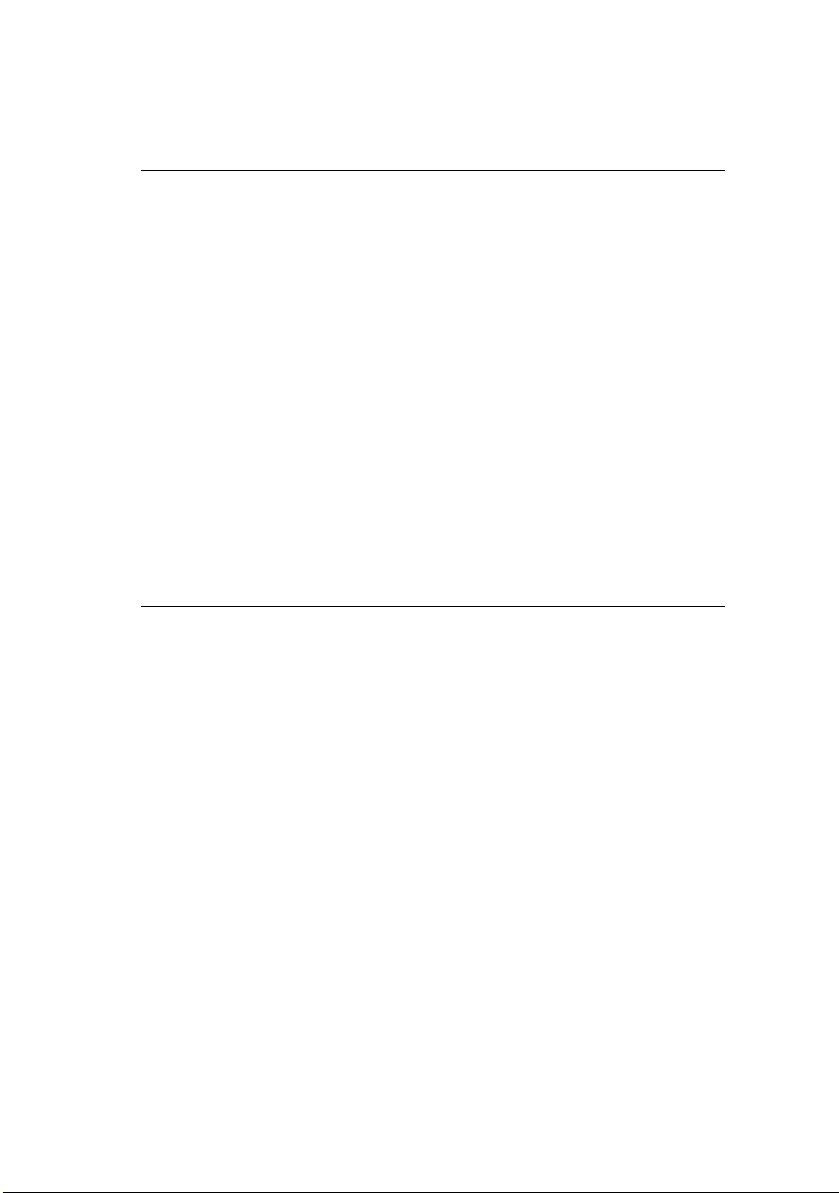
gevoerd. Een geschikte soort is Excellent Gloss (A4, A3 en A3
outsize) voor Oki kleurenprinters.
OPMERKING
Druk altijd een voorbeeldpagina af om te controleren of de
afdrukresultaten naar tevredenheid zijn.
Het afdrukken op glanzend papier kan onverwachte
resultaten opleveren:
> Vergeleken met afdrukken op gewoon papier hebben
afdrukken op glanzend papier vaak maar een dunne
tonerlaag, of de afbeeldingen worden lichter afgedrukt.
> In een omgeving met een hoge temperatuur en
luchtvochtigheid krijgt u al snel te maken met een dunne
tonerlaag. Gebruik glanzend papier bij voorkeur in een
omgeving waar de temperatuur lager is dan 25°C en de
luchtvochtigheid lager dan 60%.
> De afdruk kan iets verschoven zijn, vooral als u een
afdruk met een hoge dichtheid maakt of een aantal
afdrukken achter elkaar.
> Door de gladde coating kan glanzend papier
"doorslippen" als het in de printer wordt ingevoerd.
Enveloppen mogen geen vouwen, krullen of andere
vervormingen hebben. De enveloppen moeten ook een
rechthoekige sluitklep te hebben, met lijm die intact blijft onder
de druk van de hete fuser in dit type printer. Vensterenveloppen
zijn niet geschikt.
Transparanten moeten van het type zijn dat speciaal bedoeld is
voor kopieermachines en laserprinters. Vermijd met name het
gebruik van kantoortransparanten die moeten worden
beschreven met speciale stiften. Deze transparanten smelten in
de fuser en veroorzaken schade.
Etiketten moeten ook van het type zijn dat wordt aanbevolen
voor kopieermachines en laserprinters. De etiketvellen moeten
geheel bedekt zijn met etiketten. Andere typen etiketvellen
kunnen de printer beschadigen wanneer de etiketten loslaten
tijdens het afdrukproces. Geschikte papiersoorten zijn:
> Avery White Laser Labels van het type 7162, 7664, 7666
(A4) of 5161 (Letter)
> Kokuyo A693X-serie (A4) of A650 (B5)
Printer en papier - overzicht > 21
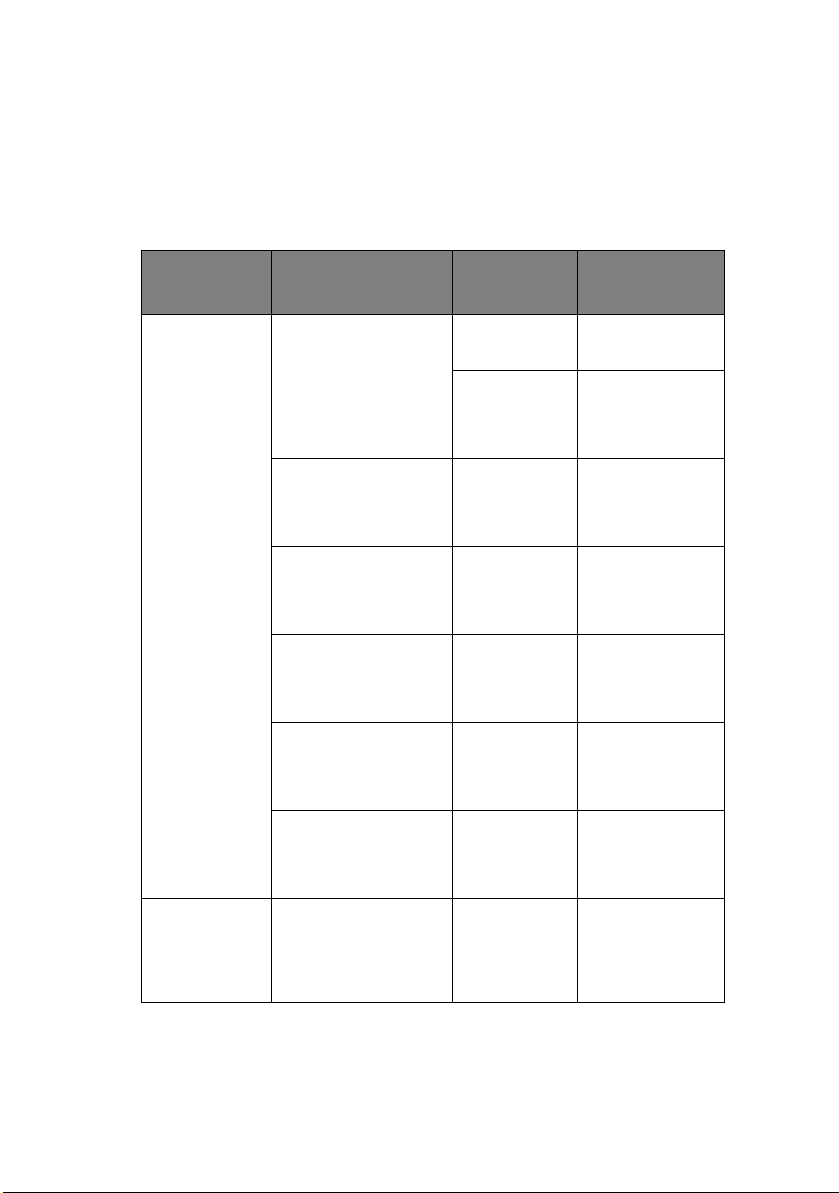
P
APERINVOER EN -UITVOER
In de volgende tabel ziet u welke papiersoorten geschikt zijn voor
de invoerlades (lade 1 tot en met lade 5 (van bovenaf
genummerd) en universele lade) en stapelaars (afdrukzijde
omlaag en afdrukzijde omhoog).
SOORT SIZE (GROOTTE) GEWICHT INVOER/
UITVOER
Gewoon papier A3, A3 Nobi, A3
Briefkaarten – – Lade 1 of
breed, A4, A5, A6, B4,
B5, Letter, Legal 13,
Legal 13,5, Legal 14
Executive, Tabloid,
Tab lo i d E xt ra
Aangepast:
B: 100 – 328 mm
H: 148 – 457,2 mm
Aangepast:
B: 79,2 – 328 mm
H: 90 – 457,2 mm
Banner:
B: A4-breedte
H: 457,2 –1200 mm
Indexkaart
76,2 x 127 mm
Ultra zwaar papier:
A4, A3, A3 Nobi, A3
Wide
64 - 216 g/m² Alle lades
Alle stapelaars
217 –
268 g/m²
64 - 216 g/m² Alle lades
64 –
268 g/m²
128 g/m²
aanbevolen
64 –
268 g/m²
269 –
300 g/m²
Universele lade
Stapelaar
afdrukzijde
omhoog
Stapelaar
afdrukzijde
omhoog
Universele lade
Stapelaar
afdrukzijde
omhoog
Universele lade
Stapelaar
afdrukzijde
omhoog
Universele lade
Stapelaar
afdrukzijde
omhoog
Universele lade
Stapelaar
afdrukzijde
omhoog
universele lade
Stapelaar
afdrukzijde
omhoog
Printer en papier - overzicht > 22
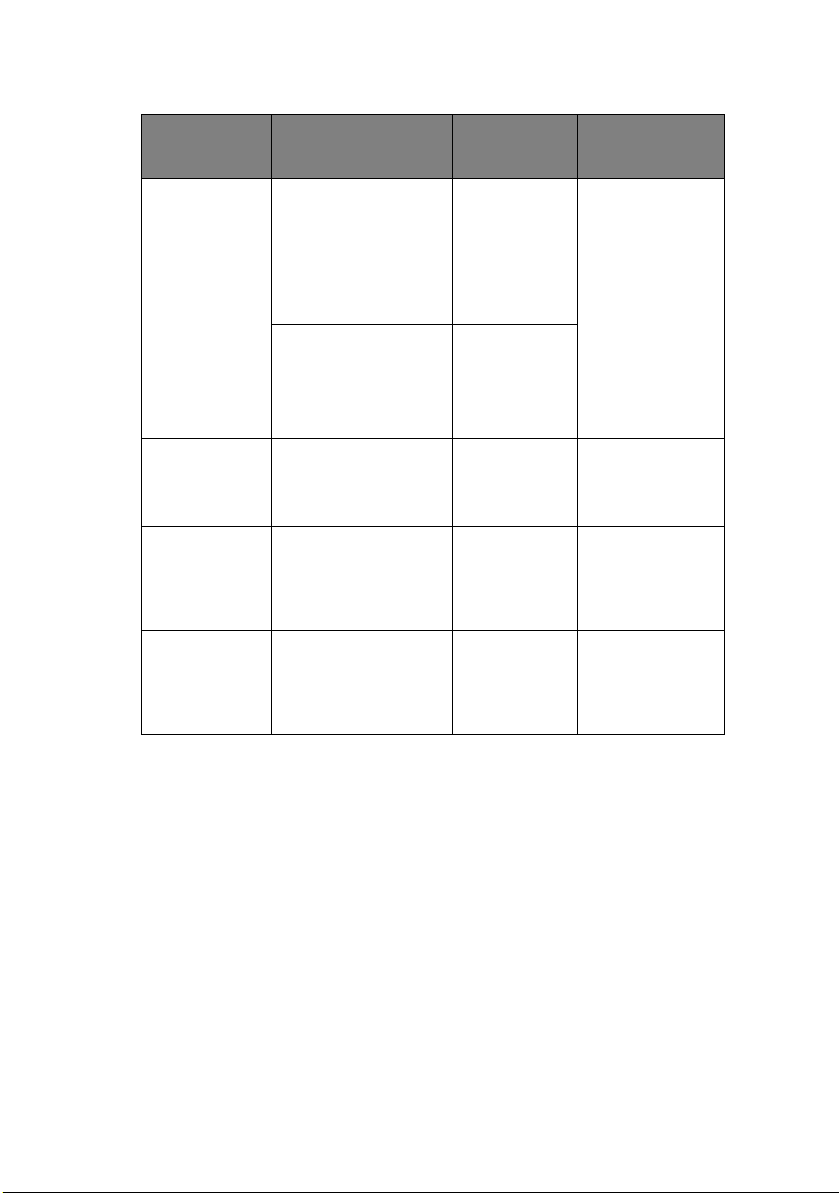
SOORT SIZE (GROOTTE) GEWICHT INVOER/
UITVOER
Enveloppen 120 x 235 mm
Etiketten A4, Letter, B5 0,1 – 0,2 mm Universele lade
Transparanten A4, Letter 0,1 –
Glanzend
papier
L
ADES EN STAPELAARS
90 x 205 mm
235 x 120 mm
235 x 105 mm
240 x 332 mm
216 x 277 mm
119 x 197 mm
210 x 297 mm
324 x 229 mm
229 x 162 mm
220 x 110 mm
225,4 x 98,4 mm
241,3 x 104,8 mm
190,5 x 98,4 mm
A4, A3, A3 outsize 0,13 mm –
85 g/m² Universele lade
Stapelaar
afdrukzijde
omhoog
Gebaseerd op
papier van
90 g/m²
Stapelaar
afdrukzijde
omhoog
0,11 mm
0,16 mm
Lade 1 of
universele lade
Stapelaar
afdrukzijde
omhoog
Lade 1 of
universele lade
Stapelaar
afdrukzijde
omhoog
L
ADE
1 – 5
Lade 1 is de standaardlade voor de invoer van blanco papier en
heeft een capaciteit van 530 vel. Extra lades, tot een maximum van
vijf, kunnen optioneel worden toegevoegd om een totale capaciteit
van 2650 vel te bereiken.
Als u identiek papier in een andere lade hebt geplaatst
(bijvoorbeeld in lade 2 of in de universele lade), kunt u de printer
zo instellen dat automatisch naar de andere lade wordt
overgeschakeld wanneer de huidige lade leeg is. Deze functie kan
worden ingeschakeld via de instellingen van het stuurprogramma
Printer en papier - overzicht > 23
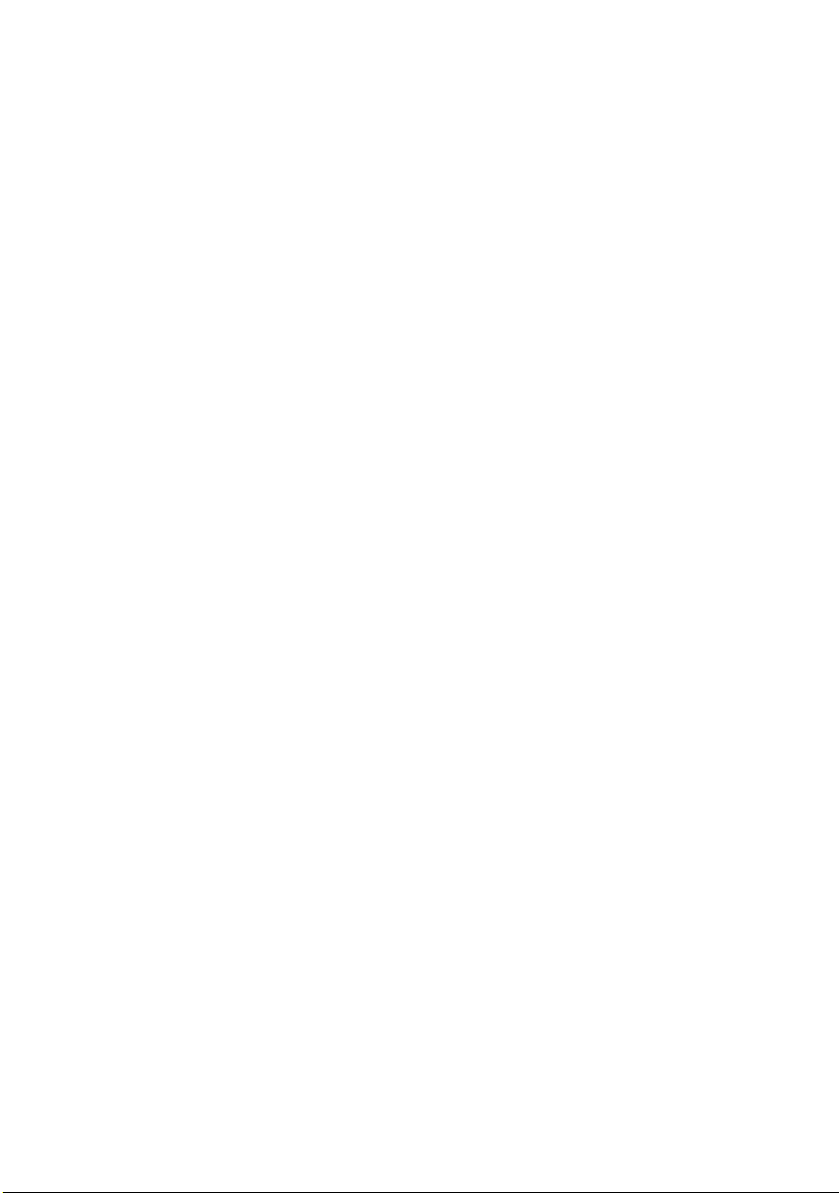
wanneer u vanuit een Windows-toepassing afdrukt of via een
menu-instelling wanneer u afdrukt vanuit andere toepassingen.
U
NIVERSELE LADE
De universele lade kan worden gebruikt voor meer papiersoorten
dan de formaten die geschikt zijn voor de standaardlades,
zwaardere papiersoorten en speciaal papier.
De universele lade is geschikt voor papier van hetzelfde formaat
als dat in de standaardlades, maar ook voor zwaarder papier tot
maximaal 300 g/m². Voor bijzonder zwaar papier gebruikt u de
stapelaar voor de afdrukzijde omhoog. Als u deze stapelaar
gebruikt, wordt het papier in een vrijwel rechte baan door de
printer geleid.
In de universele lade kunt u papier gebruiken met een breedte
vanaf 76,2 mm en een hoogte van maximaal 1200 mm. Voor het
afdrukken van banners zijn de aanbevolen formaten A4 breed,
900 mm en 1200mm lang en een gewicht van 128 g/m². Omdat
papier met een breedte van minder dan 100 mm niet
automatisch wordt ingevoerd, moet u op de knop ONLINE
drukken om de invoer te starten.
Gebruik de universele lade voor het afdrukken van enveloppen en
transparanten. Er kunnen maximaal 100 transparanten of 25
enveloppen tegelijk worden geladen, waarbij de stapel niet hoger
mag zijn dan 25 mm.
Papier of transparanten moeten met de afdrukzijde omhoog en
met de bovenzijde als eerste in de printer worden geplaatst.
Gebruik de functie voor dubbelzijdig afdrukken (duplex) niet voor
transparanten.
S
TAPELAAR AFDRUKZIJDE OMLAAG
In de stapelaar boven aan de printer kan maximaal 500 vel
standaardpapier van 80 g/m² worden geplaatst en papiersoorten
met een gewicht van 64 – 216 g/m². Pagina's die in leesvolgorde
worden afgedrukt (pagina 1 als eerste), worden in leesvolgorde
gesorteerd (de laatste pagina ligt bovenop met de afgedrukte
zijde omlaag).
Printer en papier - overzicht > 24
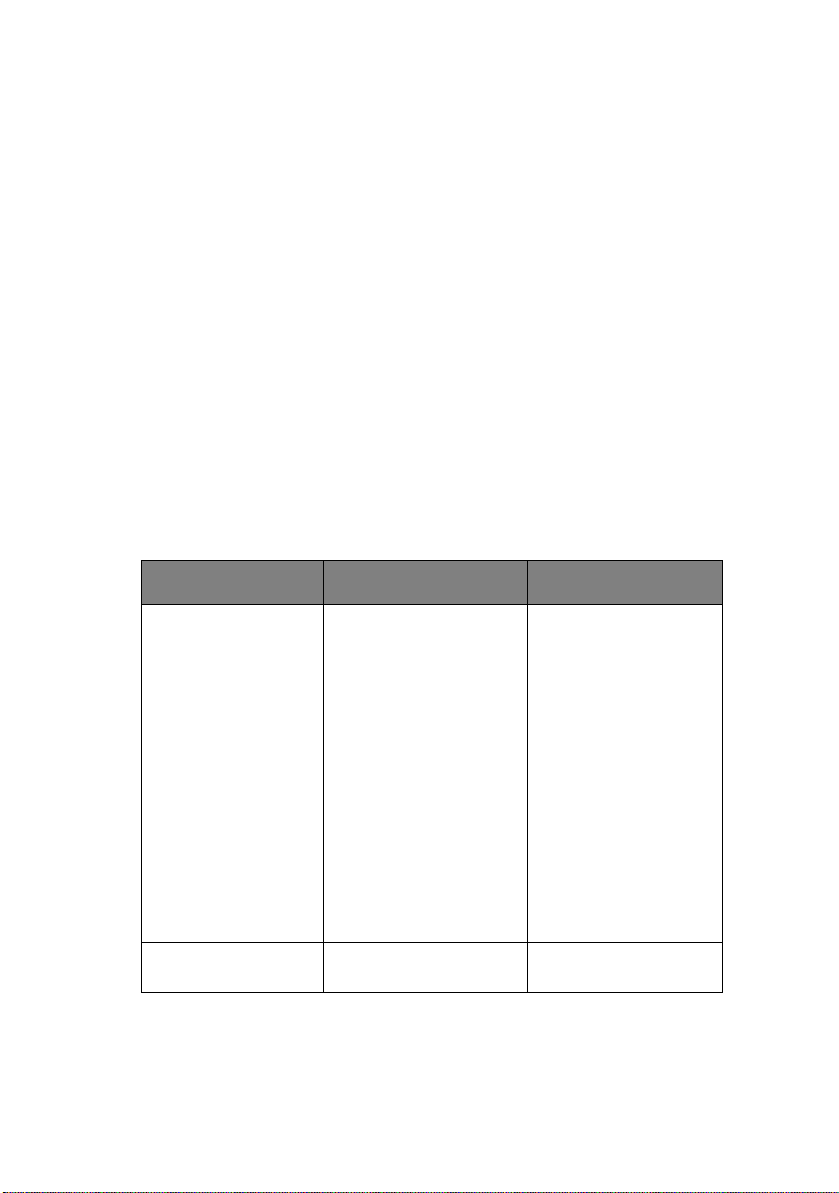
S
TAPELAAR AFDRUKZIJDE OMHOOG
Als u de stapelaar aan de linkerkant van de printer wilt gebruiken,
moet u dit openen en de papiersteun uittrekken. (Als het
stuurprogramma is ingesteld voor afdrukzijde omlaag, worden de
afdrukken in de stapelaar voor afdrukken omlaag geplaatst,
ongeacht of de stapelaar voor afdrukzijde omhoog is geopend of
gesloten.)
Dit uitvoervak aan de achterzijde kan maximaal 200 vel
standaardpapier van 80 g/m² bevatten en ondersteunt
papiersoorten tot maximaal 300 g/m².
Gebruik voor papiersoorten zwaarder dan 216 g/m² altijd deze
stapelaar en de universele lade.
D
UPLEXEENHEID (MITS GEÏNSTALLEERD
)
Met de duplexeenheid kunt u automatisch dubbelzijdige
afdrukken op gewoon papier maken in de lades 1 - 5 of de
universele lade.
GEWICHT FORMAAT LADE
64 – 120 g/m² A6,
120 – 188 g/m² A4, A4LEF, Letter, Letter
A5,
B5,
B5LEF,
Executive,
A4,
A4LEF,
Letter,
LetterLEF,
Legal 13 inch,
Legal 13,5 inch,
Legal 14 inch, B4,
Tabloid,
Tabloid Extra,
A3,
A3 Wide,
A3 Nobi,
Aangepast formaat
(100 – 328 mm breed,
148 – 457,2 mm lang)
LEF, Tabloid, A3
Printer en papier - overzicht > 25
Lade 1 - 5
Universele lade
Universele lade
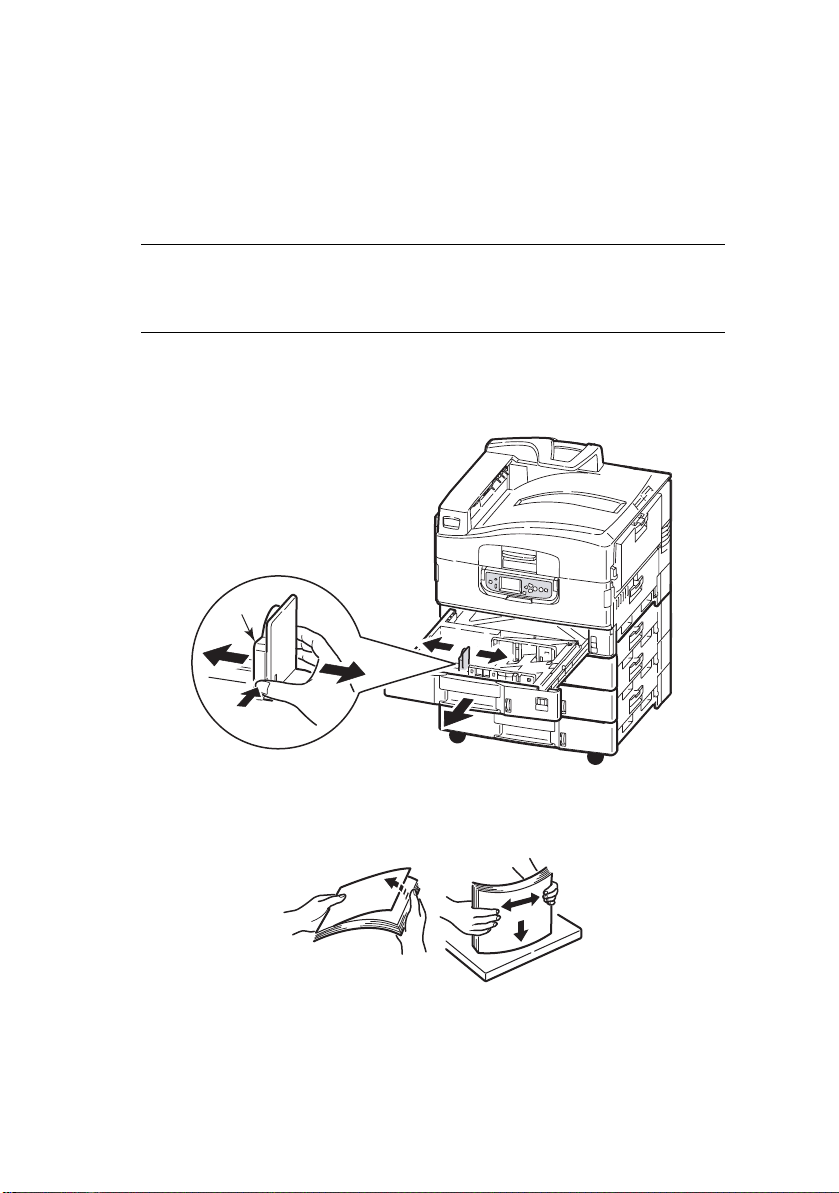
V
OORBEELDEN VAN LADES EN STAPELAARS
P
APIER IN LADE
In het volgende voorbeeld wordt lade 1 gebruikt.
OPMERKING
Als een vergrendelbare 2e lade is aangesloten, ontgrendelt u
de lade voordat u doorgaat.
1. Trek de lade uit.
2. Druk op de stop van de achterste schuif (1) en stel de
schuif in op het papierformaat dat u wilt gebruiken.
1
TOT EN MET
5
PLAATSEN
1
3. Waaier het papier uit en tik met de zijden op een vlak
oppervlak om er weer een rechte stapel van te maken.
Printer en papier - overzicht > 26
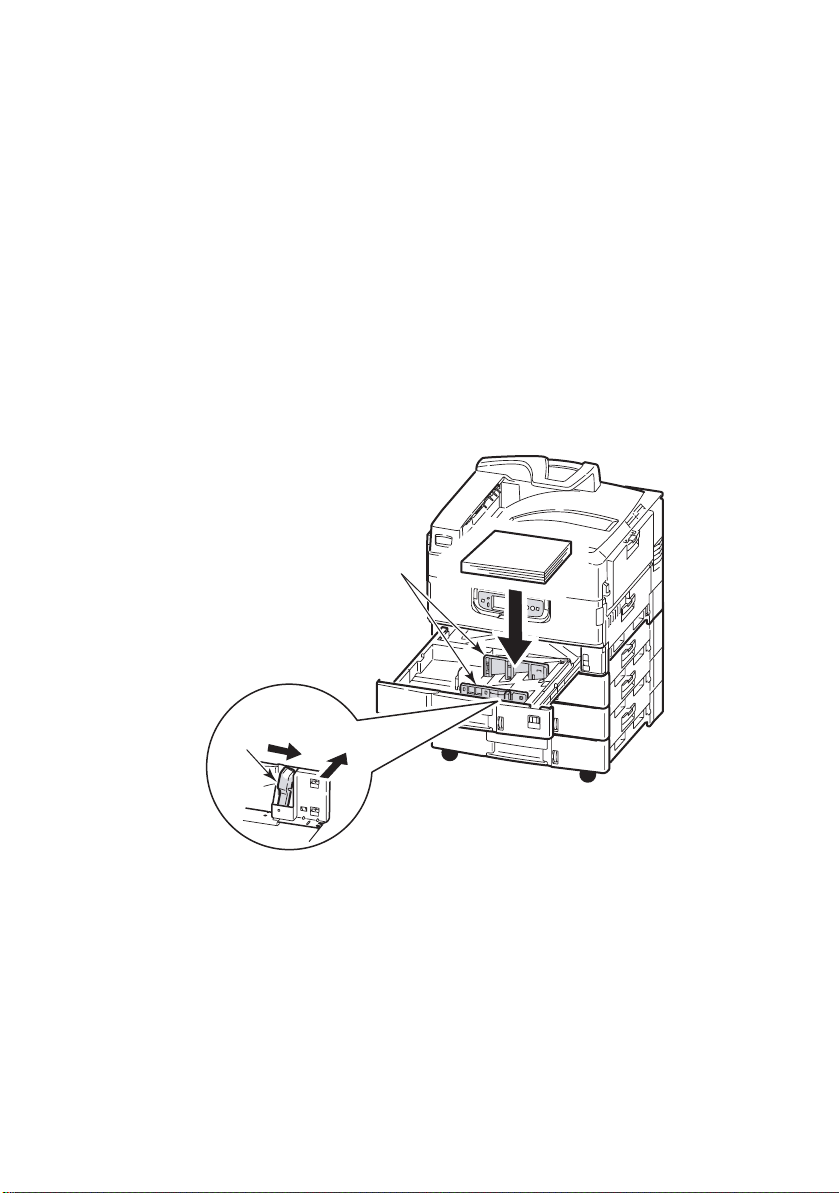
4. Plaats het papier (briefhoofdpapier met de bedrukte zijde
omlaag en de bovenrand naar rechts), druk op de stop (2)
van de papiergeleider en stel de geleiders (3) precies
passend in op het papier.
Zo voorkomt u het vastlopen van papier:
> Laat geen ruimte vrij tussen het papier en de
geleiders, en het papier en de achterste schuif.
> Plaats niet te veel papier in de papierlade. De
capaciteit is afhankelijk van de papiersoort.
> Plaats geen beschadigd papier.
> Plaats geen papier van verschillend formaat in de
papierlade.
3
2
Printer en papier - overzicht > 27
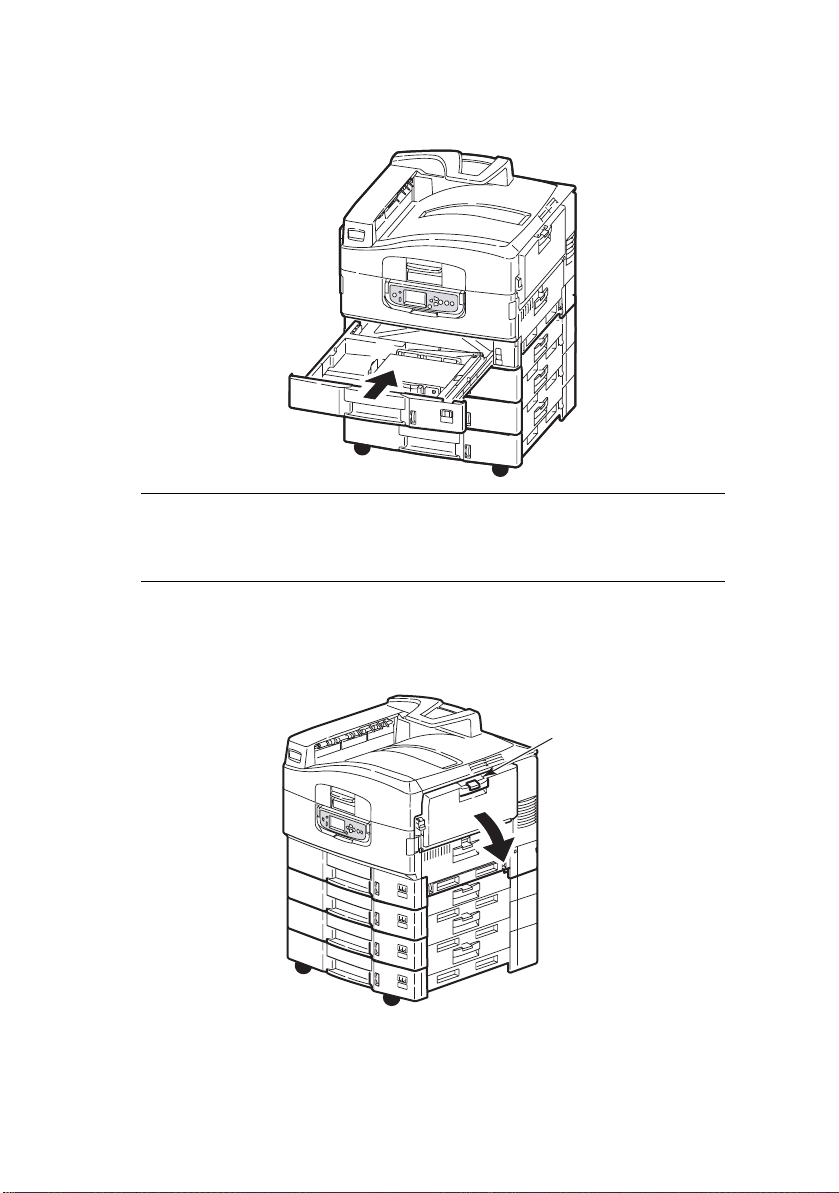
5. Plaats de lade voorzichtig terug in de printer.
OPMERKING
Als een vergrendelbare 2e lade is aangesloten, vergrendelt u
de lade.
DE
UNIVERSELE LADE GEBRUIKEN
1. Druk op de hendel (1) en open de universele lade.
Printer en papier - overzicht > 28
1
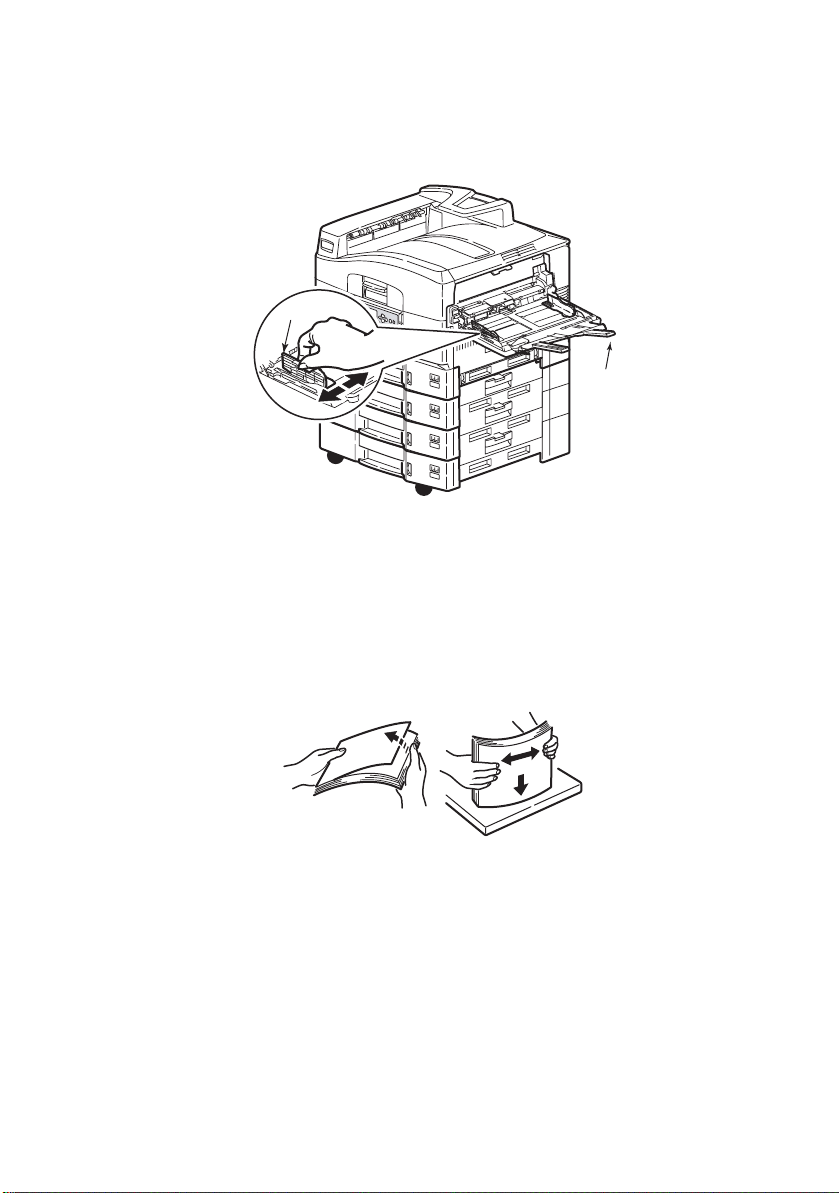
2. Open de lade en trek de papiersteun uit (2).
3
2
3. Stel de papiergeleiders (3) in op het papierformaat dat u
wilt gebruiken.
4. Waaier het papier uit en tik met de zijden op een vlak
oppervlak om er weer een rechte stapel van te maken.
Printer en papier - overzicht > 29

5. Plaats het papier.
> Voor enkelzijdig afdrukken op briefhoofdpapier plaatst
u het papier in de universele lade met de bedrukte
zijde omhoog en de bovenrand in de printer.
> Voor dubbelzijdig afdrukken (duplex) op
briefhoofdpapier plaatst u het papier met de bedrukte
zijde omlaag en de bovenrand van de printer af. (De
duplexeenheid moet zijn geïnstalleerd als u deze
functie wilt gebruiken.)
> Enveloppen moeten worden geplaatst met de
afdrukzijde omhoog en de lange kant in de printer.
Selecteer voor enveloppen niet de optie voor
dubbelzijdig afdrukken.
> Laat geen ruimte tussen het papier en de geleiders.
> Laad niet meer dan ongeveer 230 vel (<80 g/m²),
50 vel (300 g/m²), 100 transparanten of 25
enveloppen. De maximale stapelhoogte is 25 mm.
Printer en papier - overzicht > 30

DE
STAPELAARS GEBRUIKEN
Stapelaar afdrukzijde omlaag
Wanneer de stapelaar voor afdrukzijde omhoog (1) aan de
linkerkant van de printer is gesloten (de standaardpositie),
worden de afdrukken uitgeworpen in de stapelaar voor
afdrukzijde omlaag, boven aan de printer.
1
Stapelaar afdrukzijde omhoog
De stapelaar voor afdrukzijde omhoog wordt gebruikt voor zwaar
papier (kaarten, enzovoort), enveloppen, transparanten en
etiketten.
1. Open de stapelaar (1).
1
Printer en papier - overzicht > 31

2. Klap de papiersteun uit (2).
2
3. Trek de extra papiersteun uit (3).
3
Printer en papier - overzicht > 32

B
EDIENINGSPANEEL
Voor meer gebruiksgemak kan het bedieningspaneel maximaal
90° omhoog worden gekanteld (1).
1
K
NOPPEN EN INDICATOREN
De onderdelen van het bedieningspaneel worden hieronder kort
beschreven:
2
4
78
5
1
3
11
1. Knop Shutdown/Restart (afsluiten/opnieuw
starten)
Houd deze knop langer dan twee seconden ingedrukt om
de printer af te sluiten. Vervolgens kunt u nogmaals op
deze knop drukken om de printer opnieuw te starten of de
printer uitschakelen met de Aan/uit-knop.
Bedieningspaneel > 33
6
10
9

2. Ready-indicatielampje
Aan: gereed voor afdrukken
Knippert: afdrukgegevens worden verwerkt
Uitgeschakeld: er kunnen geen gegevens worden
ontvangen (offline)
3. Attention-indicatielampje
Uitgeschakeld: functioneert normaal
Knippert: fout(en), maar afdrukken kan worden voortgezet
Aan: fout(en), afdrukken kan niet worden voortgezet
4. LCD-scherm
Hier worden de status en instellingen van de printer
weergegeven, plus Help-informatie voor de gebruiker in de
ingestelde taal.
5. Pijl-omhoog
Hiermee gaat u naar de menumodus en kunt u omhoog
bladeren in de weergegeven menuopties.
6. Pijl-omlaag
Hiermee gaat u naar de menumodus en kunt u omlaag
bladeren in de weergegeven menuopties.
7. Knop Back (vorige)
Hiermee gaat u naar de vorige menuoptie.
8. Knop Enter
Hiermee gaat u naar de menumodus en kiest u de
menuoptie die is geselecteerd op het LCD-scherm.
9. Knop Online
Hiermee schakelt u van online (printer is gereed om
gegevens te ontvangen) naar offline (printer is niet gereed
om gegevens ontvangen) en terug.
10. Knop Cancel
Hiermee wordt de huidige afdruktaak geannuleerd.
Bedieningspaneel > 34

11. Knop Help
Hiermee krijgt u tekst of afbeeldingen als aanvulling op de
informatie die op het LCD-scherm wordt weergegeven.
M
ODI VAN HET
De volgende informatie kan op het LCD-scherm worden
weergegeven:
> Statusinformatie
> Menuopties (functies)
> Configuratiegegevens
> Help-informatie
S
TATUSINFORMATIE
Statusinformatie heeft betrekking op drie toestanden waarin de
printer zich kan bevinden:
LCD-
SCHERM
Bij Informatie is de printer al dan niet bezig met afdrukken
en gereed om afdruktaken te verwerken.
Bij Waarschuwing hebben zich kleine problemen
voorgedaan maar is de printer nog in staat om afdruktaken
te verwerken.
Bij Fout is er een fout opgetreden en kan de printer het
afdrukken pas voortzetten wanneer het probleem na
interventie van de gebruiker is verholpen.
De twee bovenste regels op het LCD-scherm geven de
printerstatus aan. Onder aan het scherm is gewoonlijk een balk
te zien met een indicatie van het tonerverbruik.
M
ENUOPTIES (FUNCTIES
Er zijn drie soorten menu's:
Gebruikersmenu's: geactiveerd wanneer u op Enter, pijl-
omhoog of pijl-omlaag op het bedieningspaneel drukt.
In deze menu's kan de eindgebruiker diverse instellingen
opgeven voor de werking van de printer.
Beheerdersmenu: geactiveerd wanneer de knop Enter
langer dan twee seconden ingedrukt wordt gehouden en de
)
Bedieningspaneel > 35

printer tegelijkertijd wordt ingeschakeld (bijvoorbeeld bij
opnieuw starten). Dit menu is bestemd voor beheerders.
Zij kunnen hier beperkingen instellen voor de wijzigingen
die eindgebruikers kunnen aanbrengen in de
gebruikersmenu's.
Systeemmenu: geactiveerd wanneer de knoppen pijl-
omhoog en pijl-omlaag gelijktijdig langer dan twee
seconden ingedrukt worden gehouden en de printer
tegelijkertijd wordt ingeschakeld (bijvoorbeeld bij opnieuw
starten). Dit menu is bestemd voor gespecialiseerd
personeel, dat hier printerconfiguraties en speciale
functies kan instellen.
C
ONFIGURATIEGEGEVENS
Deze gegevens hebben betrekking op de
printerconfiguratie en tonen bijvoorbeeld de interne
firmwareversies.
U kunt door alle niveaus van de menuopties bladeren door de
markering met de pijl-omhoog/pijl-omlaag te verplaatsen. Als
u een optie wilt gebruiken, selecteert u deze door op Enter te
drukken. Wanneer u het onderste menu in de structuur hebt
geselecteerd, kunt u de instelling ervan wijzigen door de
gewenste waarde in de lijst te selecteren of zelf een numerieke
waarde op te geven. In andere gevallen kunt u
configuratiegegevens weergeven of afdrukken.
H
ELP-MODUS
Wanneer er zich een fout heeft voorgedaan, drukt u op de knop
Help. Er wordt dan informatie weergegeven die u kunt gebruiken
om het probleem te verhelpen.
B
ERICHTEN OP HET
De berichten die op het LCD-scherm worden weergegeven,
worden waar nodig aangevuld met Help-berichten en zijn zodanig
geformuleerd dat ze voor zich spreken. U vindt meer informatie
over veelvoorkomende berichten in 'Bijlage A – Berichten op het
LCD-scherm' op pagina 104.
LCD-
SCHERM
Bedieningspaneel > 36

DE
MENU'S GEBRUIKEN
OPMERKING
De details van het menu vindt u ter referentie in 'Bijlage B –
menusysteem' op pagina 106.
Met de knoppen Enter, pijl-omhoog, pijl-omlaag en Back
kunt u door de printermenu's navigeren. Zo kunt u instellingen
wijzigen (bijvoorbeeld het papierformaat voor lade 1 instellen) of
informatie bekijken (bijvoorbeeld hoeveel er nog over is van een
bepaald verbruiksmateriaal).
Veel van deze menu-instellingen kunnen worden overschreven
door instellingen in de printerstuurprogramma's van Windows en
dit gebeurt ook vaak. In een stuurprogramma kunnen echter
diverse opties worden ingesteld op 'Printerinstelling'. Deze opties
krijgen de waarden die in de printermenu's zijn opgegeven.
Ga als volgt te werk wanneer u de menu's wilt gebruiken:
1. Controleer of het LCD-scherm aangeeft dat de printer
gereed is voor afdrukken.
2. Druk op Enter of op pijl-omhoog of pijl-omlaag om
naar de gebruikersmenu's te gaan en druk indien nodig
herhaaldelijk op de pijlknoppen totdat het gewenste menu
is gemarkeerd.
3. Druk op Enter om dit menu te selecteren.
4. Druk op pijl-omhoog of pijl-omlaag totdat de gewenste
optie is gemarkeerd.
5. Druk op Enter om deze optie te selecteren.
6. Druk herhaaldelijk op pijl-omhoog of pijl-omlaag totdat
de gewenste waarde is gemarkeerd.
7. Druk op Enter om deze waarde te selecteren. (Als u een
parameter instelt, moet u erop letten dat er een sterretje
(*) naast de geselecteerde parameterwaarde wordt
weergegeven.)
8. Druk op de knop Online om de menumodus te verlaten
en terug te gaan naar de status waarin de printer gereed
is voor afdrukken.
Bedieningspaneel > 37

Raadpleeg de secties 'Aan de slag' op pagina 39 en 'Bijlage B –
menusysteem' op pagina 106 voor voorbeelden van het gebruik
van de menu's.
Bedieningspaneel > 38

A
AN DE SLAG
In deze sectie wordt beschreven hoe u aan de slag kunt met de
printer.
P
RINTERLOCATIE
Controleer of er voldoende ruimte is:
> rondom de printer:
20cm 8in
60cm 60cm
> boven de printer:
24in24in
100cm 40in
70cm
28in
Aan de slag > 39

DE
PRINTER IN- EN UITSCHAKELEN
DE
PRINTER UITSCHAKELEN
Geen harde schijf geïnstalleerd
1. Als er GEEN harde schijf is geïnstalleerd, zet u de Aan/
uit-knop van de printer op Uit.
Aan de slag > 40

Harde schijf geïnstalleerd
1. Druk op de knop Shutdown/Restart (1) op het
bedieningspaneel en houd deze ingedrukt om de printer af
te sluiten.
1
2. Wanneer op het LCD-scherm wordt aangegeven dat u de
printer kunt uitschakelen of opnieuw kunt starten, zet u
de Aan/uit-knop van de printer op Uit. Dit kan even
duren.
Aan de slag > 41

DE
PRINTER INSCHAKELEN
OPMERKING
Als u de knop Shutdown/Restart hebt gebruikt en het LCDscherm aangeeft dat de printer kan worden uitgeschakeld of
opnieuw kan worden gestart, kunt u de printer weer
inschakelen door op Shutdown/Restart te drukken.
1. Als u de printer wilt starten nadat deze met de Aan/Uitknop is uitgeschakeld, zet u de Aan/Uit-knop op Aan.
DE
TAAL OP HET
De standaardtaal die door uw printer wordt gebruikt om
berichten weer te geven en rapporten af te drukken, is het
Engels. Indien nodig kunt u dit wijzigen. Raadpleeg de informatie
die bij het product is bijgesloten (het hulpprogramma voor het
instellen van de taal) over de procedure voor het wijzigen van de
taalinstelling.
LCD-
SCHERM WIJZIGEN
Aan de slag > 42

DE
HUIDIGE INSTELLINGEN CONTROLEREN
Ga als volgt te werk als u een configuratierapport
(menuoverzicht) wilt genereren, zodat u kunt controleren of de
printer correct is geconfigureerd.
1. Zorg ervoor dat lade 1 A4-papier bevat (dit hebt u nodig
tijdens deze bewerking).
2. Controleer of het LCD-scherm aangeeft dat de printer
gereed is voor afdrukken.
3. Druk op pijl-omhoog of pijl-omlaag totdat Info
afdrukken is gemarkeerd.
4. Druk op Enter om het menu Info afdrukken te selecteren.
5. Druk op pijl-omhoog of pijl-omlaag totdat Configuratie
is gemarkeerd.
6. Druk op Enter om het menu Configuratie te selecteren.
7. Druk op Enter om de opdracht uit te voeren en een
configuratierapport af te drukken.
Wanneer het configuratierapport is afgedrukt, keert de
printer terug naar de toestand waarin afdruktaken kunnen
worden verwerkt.
Aan de hand van dit rapport kunt u de printerconfiguratie
controleren. Boven aan de eerste pagina staan de
systeemwaarden en de geïnstalleerde accessoires, gevolgd
door de statuswaarden en instellingen.
Aan de slag > 43

I
NTERFACES EN AANSLUITING
De printer is voorzien van een aantal interfaces:
> Parallel – voor rechtstreekse aansluiting op een pc. Voor
deze poort is een bidirectionele parallelle kabel
(compatibel met IEEE 1284) vereist.
> USB - Voor deze poort is een USB-kabel van versie 2.0 of
hoger vereist.
Mogelijk functioneert de printer niet wanneer een USBcompatibel apparaat gelijktijdig met andere USBsystemen wordt aangesloten.
Als u meerdere printers van hetzelfde type aansluit,
worden deze weergegeven als *****, ***** (2), *****
(3), enzovoort. De nummering wordt bepaald door de
volgorde waarin de printers zijn aangesloten of worden
ingeschakeld.
> Ethernet – voor netwerkaansluiting.
OPMERKING
Er worden geen interfacekabels bij de printer geleverd.
Aan de slag > 44

DE
PARALLELLE INTERFACE AANSLUITEN
1. Schakel de printer en de computer uit.
2. Sluit de parallelle kabel aan tussen de printer en de
computer.
3. Schakel de printer in en vervolgens de computer.
DE USB-
Sluit de USB-kabel nu nog niet aan. Wanneer u de cd met
stuurprogramma's uitvoert, krijgt u aanwijzingen voor het
aansluiten van de USB-kabel.
Als u de printer rechtstreeks aansluit op een zelfstandige
computer, gaat u verder naar de sectie 'De cd met
stuurprogramma's gebruiken' op pagina 47.
INTERFACE AANSLUITEN
Aan de slag > 45

DE
NETWERKINTERFACE AANSLUITEN
LET OP!
Sluit geen USB-kabel aan op de netwerkinterface. Dit
kan storingen veroorzaken.
1. Schakel de printer en de computer uit.
2. Sluit ferriet op een Ethernet-kabel aan, zie afbeelding.
3. Sluit de Ethernet-kabel aan tussen de printer en een
Ethernet-hub.
20mm max.
4. Schakel de printer in en vervolgens de computer.
Als u de printer in een netwerk wilt installeren, raadpleegt u de
desbetreffende sectie in de Configuratiehandleiding voor meer
Aan de slag > 46

informatie over het configureren van de netwerkaansluiting
voordat u de printerstuurprogramma's installeert.
OPMERKING
Netwerkaansluitingen kunnen alleen door beheerders worden
uitgevoerd.
DE CD
MET STUURPROGRAMMA'S GEBRUIKEN
Plaats de cd met de stuurprogramma's in de computer en volg de
aanwijzingen op het scherm. Aan de hand van een aantal
eenvoudige stappen stelt u de taal voor het LCD-scherm in,
installeert u stuurprogramma's en andere software, en drukt u
een testpagina af om te controleren of de printer tot zover correct
functioneert.
Aan de slag > 47

W
ERKING
DE
PRINTER GEBRUIKEN
Raadpleeg de Afdrukhandleiding en de Barcodehandleiding.
Hierin staat uitgebreide informatie over het gebruik van de
printer en optionele accessoires voor het efficiënt en effectief
verwerken van afdruktaken.
Voor complete informatie over het openen en gebruik van de
printerbeveiligingsfuncties raadpleegt u de Security Guide
(Beveiligingsgids).
Werking > 48

V
ERBRUIKS- EN ONDERHOUDSMATERIALEN
In deze sectie wordt uitgelegd hoe u de verbruiks- en
onderhoudsmaterialen vervangt wanneer dit nodig is. Als richtlijn
kunt u voor de verwachtte gebruiksduur van deze materialen het
volgende aanhouden:
> Toner - 15.000 pagina's A4 bij 5% dekking.
De printer wordt geleverd met voldoende toner in de
afdrukcartridges voor 7.500 pagina's A4, waarbij de toner
voor 1 – 2.000 A4-pagina's wordt gebruikt om de EPcartridge te laden.
> EP-cartridge - gemiddeld 30.000 pagina's A4.
> Transportband - ongeveer 100.000 pagina's A4.
> Fuser - ongeveer 100.000 A4-pagina's.
> Opvangbak - gemiddeld 30.000 pagina's A4.
HET
VERBRUIK VAN VERBRUIKS- EN ONDERHOUDSMATERIALEN
CONTROLEREN
U kunt op elk gewenst moment in het daarvoor bestemde menu
nagaan hoeveel er nog over is van een bepaald verbruiks- of
onderhoudsproduct. Ga naar de menumodus en volg
bijvoorbeeld het volgende pad:
Configuratie > Levensduur > Cyaan toner
De hoeveelheid cyaan toner wordt als een percentage
weergegeven op het LCD-scherm, waarna de printer terugkeert
naar de toestand waarin afdruktaken kunnen worden verwerkt.
I
NDICATIES VOOR VERVANGING
Op het LCD-scherm worden berichten weergegeven wanneer
verbruiks- en onderhoudsmaterialen opraken of het einde van de
gebruiksduur ervan nadert. Later volgt het bericht dat
vervanging noodzakelijk is. Vervang het product na dit laatste
bericht zo snel mogelijk om te voorkomen dat de afdrukkwaliteit
achteruitgaat.
Er worden geen berichten weergegeven wanneer de papierrollers
en de invoerrollers van de universele lade aan vervanging toe
zijn. Aanbevolen vervanging: na ongeveer 120.000 pagina's A4.
Verbruiks- en onderhoudsmaterialen > 49

B
ESTELGEGEVENS VERBRUIKSMATERIALEN
ITEM GEBRUIKSDUUR BESTELNUMMER
Toner, zwart 15.000 pagina's bij 5% 42918916
Toner, cyaan 15.000 pagina's bij 5% 42918915
Toner, magenta 15.000 pagina's bij 5% 42918914
Toner, geel 15.000 pagina's bij 5% 42918913
EP-cartridge, zwart gemiddeld 30.000 pagina's 42918108
EP-cartridge, cyaan gemiddeld 30.000 pagina's 42918107
EP-cartridge, magenta gemiddeld 30.000 pagina's 42918106
EP-cartridge, geel gemiddeld 30.000 pagina's 42918105
Nietjes 3 x 3000 stuks 42937603
B
ESTELGEGEVENS ONDERHOUDSMATERIALEN
ITEM GEBRUIKSDUUR BESTELNUMMER
Fusereenheid 100.000 pagina's 42931703
Transportband 100.000 pagina's 42931603
Opvangbak gemiddeld 30.000 pagina's 42869403
Verspringende
papierroller (lade)
120.000 pagina's 42931803
Verspringende
papierroller (universele
lade)
Verbruiks- en onderhoudsmaterialen > 50
120.000 pagina's 42939703

V
ERBRUIKS- EN ONDERHOUDSMATERIALEN VERVANGEN
Alle verbruiks- en onderhoudsmaterialen worden geleverd met
een installatiehandleiding, waarin u gedetailleerde aanwijzingen
voor vervanging vindt. U wordt aangeraden deze aanwijzingen
nauwgezet op te volgen.
LET OP!
Gebruik uitsluitend originele Oki-verbruiksmaterialen
om u te verzekeren van de beste afdrukkwaliteit en
optimale hardwareprestaties. Niet-originele Okiverbruiksmaterialen kunnen de prestaties van uw
printer verminderen en uw garantie doen vervallen.
Specificaties kunnen zonder kennisgeving worden
gewijzigd. Alle handelsmerken worden erkend.
DE LED-
KOPPEN REINIGEN
Het wordt aanbevolen de LED-koppen in de volgende situaties te
reinigen:
> Elke keer dat een tonercartridge wordt vervangen (bij elke
vervangende tonercartridge wordt een LED-lensdoekje
geleverd).
> Afdrukken vertonen vage plekken, witte strepen of
onscherpe letters.
U kunt de LED-koppen schoonmaken met een LED-lensdoekje of
een zachte droge doek.
1. Open het deksel.
Verbruiks- en onderhoudsmaterialen > 51

2. Veeg de vier koppen (1) voorzichtig schoon met een LEDlensdoekje of een zachte doek. Beweeg het doekje in de
aangegeven richting en gebruik voor elke veeg een
schoon stukje van de doek. Let erop dat u de
beschermplaten (2) niet beschadigt.
3. Sluit de bovenkap.
Verbruiks- en onderhoudsmaterialen > 52

DE
PAPIERROLLERS REINIGEN
Reinig de papierrollers wanneer het papier regelmatig vastloopt.
1. Doe sieraden als horloges of armbanden af en schakel de
printer op de juiste manier uit.
2. Open lade 1 in de zijklep.
Verbruiks- en onderhoudsmaterialen > 53

3. Verwijder lade 1 geheel uit de printer.
4. Gebruik een zachte doek die licht met water is bevochtigd
om de drie papierrollers (2) te reinigen via de opening die
is ontstaan nu de lade is verwijderd.
2
Verbruiks- en onderhoudsmaterialen > 54

5. Plaats lade 1 weer in de printer.
6. Open lade 1 in de zijklep.
Verbruiks- en onderhoudsmaterialen > 55

7. Schakel de printer in.
DE
PRINTERBEHUIZING REINIGEN
1. Schakel de printer op de juiste manier uit.
Verbruiks- en onderhoudsmaterialen > 56

2. Veeg de printerbehuizing schoon met een zachte doek die
licht is bevochtigd met water of een neutraal
schoonmaakmiddel.
3. Droog de behuizing met een zachte droge doek.
4. Schakel de printer in.
Verbruiks- en onderhoudsmaterialen > 57

HET
PONSBAKJE LEGEN (DE PONSEENHEID IS EEN OPTIONEEL
ACCESSOIRE
Wanneer op het LCD-scherm wordt aangegeven dat het
ponsbakje vol is, gaat u als volgt te werk om dit te legen:
1. Druk op de hendel van de finisher en verwijder de finisher
2. Trek het ponsbakje naar buiten en houd het daarbij
)
van de printer.
rechtop, zodat er geen snippers uitvallen.
Verbruiks- en onderhoudsmaterialen > 58

3. Gooi de snippers weg.
4. Plaats het ponsbakje voorzichtig weer in de finisher.
5. Controleer of het ponsbakje correct is geplaatst en schuif
de finisher weer in positie. Let daarbij op uw vingers!
Verbruiks- en onderhoudsmaterialen > 59

O
PTIONELE ACCESSOIRES
In deze sectie worden de optionele accessoires voor uw printer
beschreven. De volgende accessoires zijn verkrijgbaar:
> Duplexeenheid (voor tweezijdig afdrukken) (alleen
C9650n)
> Extra RAM-geheugen
> Harde schijf (benodigd voor afdrukken via wachtrij en
verificatie, rechtstreeks afdrukken van PDF-bestanden, bij
sorteerfouten en voor het toevoegen van extra
lettertypen) (alleen C9650n en C9650dn)
> vergrendelbare tweede papierlade (voor verhoogde
papierinvoercapaciteit en veilige opslag van uw papier)
> standaard tweede en derde papierlade (voor verhoogde
papierinvoercapaciteit)
> HCF (vergelijkbaar met drie papierlades) (alleenC9650n,
C9650dn en C9650hdn)
OPMERKING
1. De volgende ladeconfiguraties zijn mogelijk: alleen lade
1, lade 1 + 2e lade, lade 1 + 2e lade + 3e lade, lade 1 +
HCF, lade 1 + 2e lade + HCF.
2. Aangezien er op de C9650hdtn al een HCF is
geïnstalleerd, kunt u nog maar één extra lade gebruiken
(om een maximumtotaal van vijf te bereiken).
> Finisher (voor het nieten van printeruitvoer)
> Printerkast
> Ponseenheid (uitbreiding op de finisher).
Optionele accessoires > 60

B
ESTELGEGEVENS ACCESSOIRES
ITEM BESTELNUMMER
Duplexeenheid 42797203
Extra RAM-geheugen
256 MB
512 MB
Harde schijf 01163803
Tweede, derde papierlade 42831303
Vergrendelbare tweede papierlade 01216601
HCF (papierlade met hoge capaciteit) 42831503
Finisher:
4 lades
5 lades
Ponseenheid voor finisher:
4 gaten
2 gaten
4 gaten (Zweeds)
Kast (zelfde hoogte als HCF) 09004256
01182901
01182902
01166701
01166801
42872903
42872901
42872904
Optionele accessoires > 61

A
CCESSOIRES INSTALLEREN
Alle accessoires (behalve de finisher) worden geleverd met
documentatie, waarin u gedetailleerde aanwijzingen voor
installatie vindt. U wordt aangeraden deze aanwijzingen
nauwgezet op te volgen.
Druk na de installatie een menuoverzicht (configuratierapport) af
om te controleren of de installatie correct is verlopen.
OPMERKING
De finisher en de ponseenheid moeten door een bevoegde
technicus worden geïnstalleerd.
Voor de volgende accessoires moet u de juiste instellingen
opgeven in de printerstuurprogramma's:
> duplexeenheid
> papierlade(s)
> finisher
Raadpleeg de Afdrukhandleiding voor meer informatie over de
instellingen voor de stuurprogramma's.
Optionele accessoires > 62

P
ROBLEMEN OPLOSSEN
A
LGEMEEN
Als op het LCD-scherm 10 minuten na het inschakelen van de
printer niets wordt weergegeven of als het LCD-scherm nog
stand-by staat, schakelt u de printer op de juiste manier uit.
Controleer alle kabelverbindingen voordat u de printer opnieuw
start. Als het probleem zich blijft voordoen, neemt u contact op
met de leverancier.
P
APIERSTORINGEN
Deze sectie bevat informatie over het verhelpen van problemen
die zich kunnen voordoen bij het werken met de printer. In de
volgende paragrafen wordt beschreven hoe te handelen bij een
papierstoring of wanneer u slechte afdrukken krijgt. Hier vindt u
berichten die bij een papierstoring op het LCD-scherm kunnen
verschijnen plus de gewenste actie. In 'Bijlage A – Berichten op
het LCD-scherm' op pagina 104 vindt u een overzicht van andere
veelvoorkomende berichten en de daarbij gewenste handeling.
P
APIERSTORINGEN
Wanneer het papier vastloopt, wordt er op het LCD-scherm in het
bedieningspaneel van de printer een bericht weergegeven. Als u
op de knop Help drukt, krijgt u aanwijzingen voor het verhelpen
van de storing.
De volgende paragrafen zijn ingedeeld aan de hand van de
berichten die bij papierstoringen verschijnen en bieden
uitgebreide informatie over het oplossen van de storing.
–
PRINTER
Problemen oplossen > 63

O
PEN DE KLEP, PAPIERSTORING, TTTTTT SIDE COVER
De letters tttttt in het bericht dat op het LCD-scherm wordt
weergeven staan voor lade 1 of een andere lade van 2 - 5, mits
geïnstalleerd. In dit voorbeeld wordt lade 1 gebruikt, maar de
procedure is vergelijkbaar voor alle lades.
1. Druk op de greep (1) van lade 1 in de zijklep van de
printer en open de klep.
1
2. Verwijder het vastgelopen papier voorzichtig.
Problemen oplossen > 64

3. Open lade 1 in de zijklep.
O
PEN DE KLEP, PAPIERSTORING, ZIJ KLEP
1. Als de universele lade is geopend, sluit u deze zodat de
zijklep (1) zichtbaar is.
1
Problemen oplossen > 65

2. Trek aan de ontgrendelingshendel (2) en open de zijklep.
2
3. Verwijder het vastgelopen papier voorzichtig.
Problemen oplossen > 66

4. Sluit de zijklep.
O
PEN DE KLEP, PAPIERSTORING, BOVENKAP
1. Druk op de hendel van de bovenklep (1) en open de klep.
1
WAARSCHUWING!
Raak de fusereenheid niet aan; deze wordt heet
tijdens het afdrukken.
Problemen oplossen > 67

2. Druk op de hendel van de EP-cartidgehouder (2) en til de
houder omhoog.
3. Verwijder voorzichtig het papier dat zich op de band
bevindt.
Problemen oplossen > 68

4. Als het papier is vastgelopen in de fusereenheid, duwt u
de vergrendelingshendel (3) in de aangegeven richting
om de fuser te ontgrendelen.
WAARSCHUWING!
Raak de fusereenheid niet aan; deze wordt heet
tijdens het afdrukken. Als de fusereenheid heet is,
wacht u totdat deze is afgekoeld voordat u
vastgelopen papier verwijdert.
Til de fusereenheid (4) aan de handgreep uit de printer en
plaats de fuser op een vlak oppervlak.
4
3
Problemen oplossen > 69

5. Trek de papiervergrendeling (5) omhoog en verwijder het
vastgelopen papier.
5
6. Plaats de fusereenheid voorzichtig weer in de printer en
duw de vergrendelingshendel (6) in de aangegeven
richting om de fuser te vergrendelen.
Problemen oplossen > 70
6

7. Als het papier is vastgelopen bij het uitvoervak, opent u
de stapelaar voor afdrukzijde omhoog (7).
7
8. Open de zijklep (uitvoervak) (8) en verwijder het
vastgelopen papier.
8
Problemen oplossen > 71

9. Sluit de zijklep en vervolgens de stapelaar uitvoervak.
10. Plaats de EP-cartridgehouder (9) terug en controleer of
deze is vergrendeld.
9
Problemen oplossen > 72

11. Sluit de bovenklep en controleer of deze is vergrendeld.
Problemen oplossen > 73

P
APIERSTORINGEN
C
ONTROLEER DE DUPLEXEENHEID, PAPIERSTORING
1. Als er een finisher op de printer is geïnstalleerd,
verwijdert u de omkeermodule van de printer met behulp
van de hendel (1).
–
DUPLEXEENHEID (MITS GEÏNSTALLEERD
1
)
Problemen oplossen > 74

2. Open de duplexeenheid met behulp van de
ontgrendelingsknop (2).
2
3. Verwijder het vastgelopen papier voorzichtig en sluit de
klep.
Problemen oplossen > 75

4. Druk op de ontgrendelingsknoppen (3) en trek de
duplexeenheid uit de printer.
3
3
5. Duw het lipje van de voorste klep (4) voorzichtig naar
binnen en licht de klep op.
4
Problemen oplossen > 76

6. Verwijder het vastgelopen papier voorzichtig.
7. Controleer op dezelfde manier of er ook papier is
vastgelopen onder de achterste klep.
Problemen oplossen > 77

8. Sluit de voorste en achterste klep.
9. Duw de duplexeenheid weer in positie.
Problemen oplossen > 78

10. Als u de finisher hebt verwijderd om toegang te krijgen tot
de duplexeenheid, plaatst u de finisher nu terug.
Problemen oplossen > 79

P
APIERSTORING
C
ONTROLEER DE FINISHER, PAPIERSTORING/ACHTERBLIJVEND PAPIER
Druk op het bedieningspaneel van de printer op Help om het
weergegeven cijfer op te zoeken. Dit hebt u nodig om de
papierstoring te kunnen opheffen. In de paragrafen hieronder
wordt per numerieke code beschreven welke handeling vereist is.
–
FINISHER (OPTIONEEL ACCESSOIRE
)
591, 592, 593, 599/ 643, 645 (
BIJ DE FINISHER
1. Verwijder papier dat is vastgelopen bij het uitvoervak van
de finisher.
)
PAPIERSTORING
Problemen oplossen > 80

2. Druk op de hendel van de finisher (1) en verwijder de
finisher van de omkeermodule.
1
3. Open de bovenklep van de finisher.
Problemen oplossen > 81

4. Verwijder het vastgelopen papier voorzichtig.
5. Sluit de bovenklep van de finisher.
6. Bevestig de finisher weer aan de omkeermodule.
Problemen oplossen > 82

594, 597, 598/ 644, 646 (
FINISHER
1. Druk op de hendel van de finisher (1) en verwijder de
)
finisher van de omkeermodule.
PAPIERSTORING IN
1
2. Open de voorklep (2) van de finisher.
2
Problemen oplossen > 83

3. Draai de onderste knop (3) met de klok mee totdat het
vastgelopen papier volledig is uitgeworpen.
3
4. Verwijder het uitgeworpen papier.
5. Sluit de voorklep van de finisher.
Problemen oplossen > 84

6. Open de rechterklep van de finisher.
7. Verwijder het vastgelopen papier voorzichtig.
8. Sluit de klep.
Problemen oplossen > 85

9. Bevestig de finisher weer aan de omkeermodule.
590 (
PAPIERSTORING IN DE FINISHER/PONSEENHEID
1. Druk op de hendel van de finisher (1) en verwijder de
finisher van de omkeermodule.
)
1
Problemen oplossen > 86

2. Plaats de knop (2) rechts op de finisher gelijk met de
markering (3).
3
2
3. Open de bovenklep van de finisher.
Problemen oplossen > 87

4. Verwijder het vastgelopen papier voorzichtig.
5. Sluit de bovenklep van de finisher.
6. Bevestig de finisher weer aan de omkeermodule.
Problemen oplossen > 88

C
ONTROLEER DE OMKEERMODULE, PAPIERSTORING
1. Druk op de hendel van de finisher (1) en verwijder de
finisher van de omkeermodule.
1
2. Druk op de verzonken handgreep (2) en open de
linkerklep van de omkeermodule.
2
Problemen oplossen > 89

3. Verwijder het vastgelopen papier voorzichtig.
4. Sluit de linkerklep van de finisher.
5. Bevestig de finisher weer aan de omkeermodule.
Problemen oplossen > 90

6. Druk op de hendel van de omkeermodule (3) en verwijder
de module van de printer.
3
7. Open de rechterdeur (4) van de omkeermodule.
Problemen oplossen > 91
4

8. Verwijder het vastgelopen papier voorzichtig.
9. Sluit de deur.
Problemen oplossen > 92

10. Bevestig de finisher en de omkeermodule weer aan de
printer.
Problemen oplossen > 93

P
APIERSTORINGEN VOORKOMEN
In de onderstaande tabel ziet u een overzicht van mogelijke
oorzaken van papierstoringen en krijgt u tips om deze te
voorkomen.
MOGELIJKE OORZAAK TIP TER VOORKOMING
De printer staat niet vlak. Plaats de printer op een stevige en vlakke
Het afdrukpapier is te licht of
te zwaar.
Het afdrukpapier is vochtig of
statisch.
Het afdrukpapier is
gekreukeld of gekruld.
Het afdrukpapier vormt geen
rechte stapel.
Het afdrukpapier ligt niet
recht in de lade.
De enveloppen liggen niet in
de juiste afdrukrichting.
De papierroller is vuil. Veeg de papierroller af met een doekje dat
De papierrollers zijn versleten. Vervang de papierrollers.
Het afdrukpapier is niet
ingesteld op het juiste gewicht
of type.
ondergrond.
Gebruik het juiste papier.
Gebruik papier dat bij de juiste temperatuur
en vochtigheidsgraad is bewaard.
Gebruik het juiste papier. Ontkruld papier
kan worden gebruikt.
Verwijder het papier, maak er een rechte
stapel van en plaats het weer in de lade.
Stel de papierstop en papiergeleiders in de
lade bij of voer het papier handmatig in via
de universele lade.
Leg de enveloppen in de juiste richting.
met water is bevochtigd.
Geef de juiste menu-instellingen op bij
papiergewicht] en papiersoort.
Problemen oplossen > 94

S
LECHTE AFDRUKKEN
SYMPTOOM MOGELIJKE
OORZAAK
Verticale witte
strepen op de
afdruk.
De afdrukken
worden vager naar
onder toe.
De afdrukken zijn te
licht.
De LED-kop is vuil. Veeg de LED-kop af met een
De toner is bijna op. Vervang de tonercartridge.
Mogelijk is er vreemd
materiaal in de EPcartridge
terechtgekomen.
De lichtwerende laag
van de EP-cartridge is
vuil.
De LED-kop is vuil. Veeg de LED-kop af met een
De toner is bijna op. Vervang de tonercartridge.
Het papier is niet
geschikt voor de printer.
De tonercartridge is niet
correct geplaatst.
De toner is bijna op. Vervang de tonercartridge.
Het afdrukpapier is
vochtig.
Het papier is niet
geschikt voor de printer.
ACTIE
LED-lensdoekje of een
zachte doek.
Vervang de EP-cartridge.
Veeg de laag af met een
LED-lensdoekje of een
zachte doek.
LED-lensdoekje of een
zachte doek.
Gebruik het aanbevolen
papier.
Installeer de tonercartridge
opnieuw.
Gebruik papier dat bij de
juiste temperatuur en
vochtigheidsgraad is
bewaard.
Gebruik het aanbevolen
papier.
Het afdrukpapier heeft
niet de juiste dikte en is
niet van het juiste type.
Er wordt gerecycled
papier gebruikt.
Problemen oplossen > 95
Stel de juiste waarde in bij
papiergewicht en
papiersoort in het menu
Instellingen of geef één
waarde dikker op bij
papiergewicht.
Geef één waarde dikker op
bij papiergewicht in het
menu Instellingen.

SYMPTOOM MOGELIJKE
OORZAAK
ACTIE
Delen van de
afdrukken zijn
vaag. De afdrukken
vertonen witte
plekken en strepen.
De afdrukken
vertonen verticale
strepen.
De afdrukken
vertonen om de
zoveel regels
horizontale strepen
en vlekken.
De blanco delen van
het papier zijn licht
gevlekt.
Het papier is vochtig of
droog.
De EP-cartridge is
beschadigd.
De toner is bijna op. Vervang de tonercartridge.
Als het interval
ongeveer 94 mm is, is
de EP-cartrigde (de
groene buis)
beschadigd of vuil.
Als het interval
ongeveer 42 mm is, is
er mogelijk vreemd
materiaal in de EPcartridge
terechtgekomen.
Als het interval
ongeveer 87 mm is, is
de fusereenheid
beschadigd.
De EP-cartridge is
blootgesteld aan licht.
Het afdrukpapier is
statisch.
Het afdrukpapier is te
dik.
Gebruik papier dat bij de
juiste temperatuur en
vochtigheidsgraad is
bewaard.
Vervang de EP-cartridge.
Veeg de cartridge
voorzichtig schoon met een
zachte doek. Vervang de
cartridge als deze
beschadigd is.
Open en sluit de bovenklep
en maak de afdruk opnieuw.
Vervang de fusereenheid.
Vervang de EP-cartridge als
het probleem zich blijft
voordoen.
Gebruik papier dat bij de
juiste temperatuur en
vochtigheidsgraad is
bewaard.
Gebruik dunner papier.
De omtrek van de
letters is vlekkerig.
De toner is bijna op. Vervang de tonercartridge.
De LED-kop is vuil. Veeg de kop af met een
Problemen oplossen > 96
LED-lensdoekje of een
zachte doek.

SYMPTOOM MOGELIJKE
OORZAAK
ACTIE
De toner kan van
de afdruk worden
geveegd.
De glans is niet
overal gelijk.
S
TORING IN NIETAPPARAAT
C
ONTROLEER DE FINISHER, STORING IN NIETAPPARAAT
De dikte en het type
van het afdrukpapier
zijn niet correct
ingesteld.
Er wordt gerecycled
papier gebruikt.
De dikte en het type
van het afdrukpapier
zijn niet correct
ingesteld.
–
FINISHER (OPTIONEEL ACCESSOIRE
Stel de juiste waarde in bij
papiergewicht en
papiersoort in het menu
Instellingen of geef één
waarde dikker op bij
papiergewicht.
Geef één waarde dikker op
bij papiergewicht in het
menu Instellingen.
Stel de juiste waarde in bij
papiergewicht en
papiersoort in het menu
Instellingen of geef één
waarde dikker op bij
papiergewicht.
Ga als volgt te werk wanneer op het LCD-scherm wordt
aangegeven dat er een storing is opgetreden in het nietapparaat:
1. Open de voorklep van de finisher.
)
Problemen oplossen > 97

2. Draai de knop in de aangegeven richting totdat de
kleurgekleurde indicator verschijnt.
3. Verwijder papier dat moet worden geniet uit het
uitvoergebied.
4. Trek de nieteenheid uit.
Problemen oplossen > 98

5. Draai de knop in de aangegeven richting om het
nietapparaat vooruit te bewegen.
6. Pak de nietcartridge aan weerszijden vast, licht de
cartridge op en verwijder deze.
7. Open de nietcartridge.
Problemen oplossen > 99

8. Verwijder alle nietjes die uit de cartridge steken.
9. Sluit de nietcartridge.
10. Plaats de nietcartridge terug.
Problemen oplossen > 100
